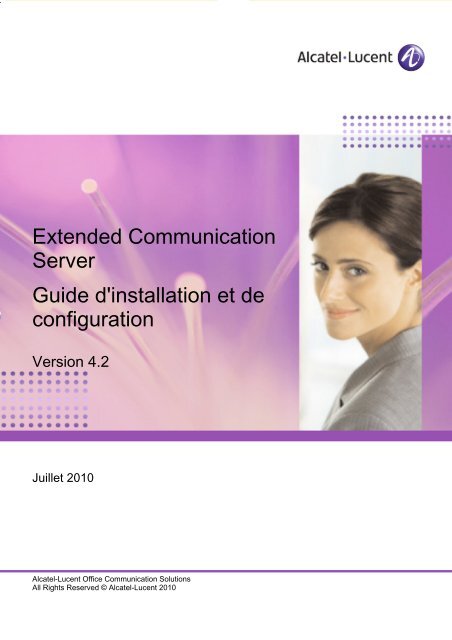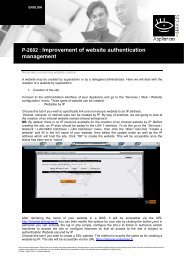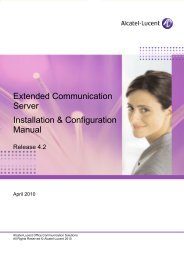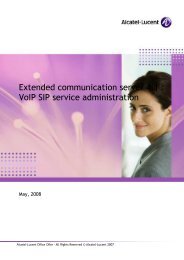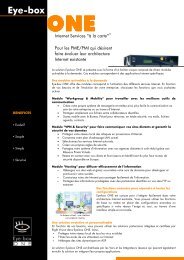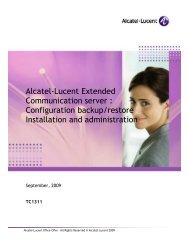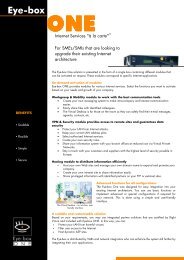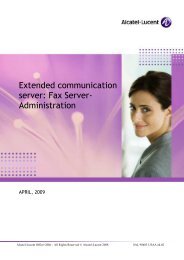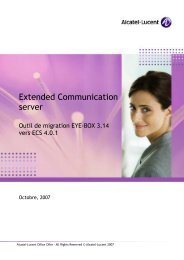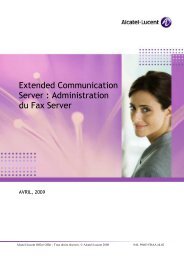Guide d'installation et de configuration - Alcatel-Lucent Eye-box ...
Guide d'installation et de configuration - Alcatel-Lucent Eye-box ...
Guide d'installation et de configuration - Alcatel-Lucent Eye-box ...
Create successful ePaper yourself
Turn your PDF publications into a flip-book with our unique Google optimized e-Paper software.
Exten<strong>de</strong>d Communication<br />
Server<br />
<strong>Gui<strong>de</strong></strong> <strong>d'installation</strong> <strong>et</strong> <strong>de</strong><br />
<strong>configuration</strong><br />
Version 4.2<br />
Juill<strong>et</strong> 2010<br />
<strong>Alcatel</strong>-<strong>Lucent</strong> Office Communication Solutions<br />
All Rights Reserved © <strong>Alcatel</strong>-<strong>Lucent</strong> 2010
Informations légales :<br />
<strong>Alcatel</strong>, <strong>Lucent</strong>, <strong>Alcatel</strong>-<strong>Lucent</strong> <strong>et</strong> le logo <strong>Alcatel</strong>-<strong>Lucent</strong> sont <strong>de</strong>s marques<br />
d’<strong>Alcatel</strong>-<strong>Lucent</strong>. Toutes les autres marques appartiennent à leurs<br />
propriétaires respectifs.<br />
Les informations présentées sont suj<strong>et</strong>tes à modification sans préavis.<br />
<strong>Alcatel</strong>-<strong>Lucent</strong> ne peut être tenu pour responsable <strong>de</strong> l’inexactitu<strong>de</strong> <strong>de</strong> ces<br />
informations.<br />
Copyright © 2010 <strong>Alcatel</strong>-<strong>Lucent</strong>. Tous droits réservés.<br />
Le marquage CE indique que ce produit est conforme aux directives<br />
communautaires suivantes :<br />
- 2004/108/EC (Compatibilité électromagnétique)<br />
- 2006/95/EC (Sécurité Basse Tension)<br />
- 1999/5/EC (R&TTE)
Chapitre 1<br />
Gestion <strong>de</strong>s utilisateurs<br />
Généralités ............................................................................................... 1.1<br />
Gestion du répertoire <strong>de</strong> l'ECS .......................................................... 1.2<br />
Groupes d'utilisateurs <strong>et</strong> comptes utilisateurs ........................................ 1.2<br />
Privilèges <strong>de</strong> l'utilisateur ............................................................................ 1.4<br />
Synchronisation du répertoire externe .......................................... 1.4<br />
Présentation générale <strong>de</strong> la synchronisation ........................................... 1.4<br />
Configuration ............................................................................................... 1.5<br />
Connexion d'un utilisateur ........................................................................1.11<br />
Journaux .....................................................................................................1.13<br />
Chapitre 2<br />
Gestion <strong>de</strong> la sécurité<br />
Présentation générale .......................................................................... 2.1<br />
Gestion du pare-feu ............................................................................... 2.1<br />
Généralités ................................................................................................... 2.1<br />
Configuration avancée du pare-feu ........................................................... 2.3<br />
Gestion du serveur proxy ................................................................... 2.6<br />
Services proxy ............................................................................................. 2.6<br />
Activation du service Proxy Cache ............................................................ 2.7<br />
0-1
Contrôle d'accès au Web ............................................................................ 2.7<br />
Filtrage Web ................................................................................................. 2.8<br />
Configuration du client ..............................................................................2.10<br />
Statistiques <strong>de</strong> Proxy Cache .....................................................................2.11<br />
Gestion <strong>de</strong>s certificats ........................................................................2.11<br />
Présentation générale ................................................................................2.11<br />
Création d'un certificat utilisateur ............................................................2.12<br />
Utilisation d'un certificat ............................................................................2.13<br />
Activation <strong>de</strong> la regénération automatique <strong>de</strong>s certificats .....................2.14<br />
Chapitre 3<br />
Convergence voix <strong>et</strong> données<br />
Généralités ............................................................................................... 3.1<br />
Activation <strong>de</strong> la convergence voix <strong>et</strong> données ........................... 3.2<br />
Récupération <strong>de</strong>s informations ......................................................... 3.3<br />
Chapitre 4<br />
Messagerie instantanée<br />
Présentation générale .......................................................................... 4.1<br />
Configuration du serveur .................................................................... 4.1<br />
Présentation générale <strong>de</strong> la <strong>configuration</strong> ................................................ 4.1<br />
Paramètres génériques ............................................................................... 4.1<br />
Options ......................................................................................................... 4.1<br />
Passerelle Web ............................................................................................ 4.2<br />
Passerelles ................................................................................................... 4.4<br />
Instant Messaging Status ........................................................................... 4.4<br />
Configuration utilisateur ...................................................................... 4.4<br />
Configuration DNS ................................................................................. 4.5<br />
0-2
Exemple <strong>de</strong> <strong>configuration</strong> avec <strong>de</strong>s clients lourds .................... 4.5<br />
Dans le même domaine <strong>et</strong> le même LAN ................................................... 4.5<br />
Dans le même domaine avec <strong>de</strong>s réseaux différents .............................. 4.6<br />
Différents domaines <strong>et</strong> réseaux ................................................................. 4.7<br />
Différents domaines <strong>et</strong> mêmes réseaux .................................................... 4.8<br />
Chapitre 5<br />
Gestion du serveur <strong>de</strong> fax<br />
Généralités ............................................................................................... 5.1<br />
Configuration ........................................................................................... 5.1<br />
Configuration d'OmniPCX Office ............................................................... 5.1<br />
Routage <strong>de</strong>s appels fax (ou aiguillage <strong>de</strong>s appels fax) ........................... 5.6<br />
Configuration du serveur <strong>de</strong> fax du Exten<strong>de</strong>d Communication Server 5.13<br />
Compatibilité avec les services VoIP - SIP ..................................5.17<br />
Configuration 1 ...........................................................................................5.17<br />
Configuration 2 ...........................................................................................5.18<br />
Configuration 3 ...........................................................................................5.18<br />
Intégration du serveur <strong>de</strong> fax dans un environnement<br />
Microsoft® Exchange® du Exten<strong>de</strong>d Communication Server ...<br />
5.18<br />
Paramètres <strong>de</strong> l'environnement <strong>de</strong> la société .........................................5.19<br />
Configuration d'Exchange® ......................................................................5.20<br />
Chapitre 6<br />
Hébergement Web<br />
Présentation générale <strong>de</strong> l'hébergement <strong>de</strong> site ........................ 6.1<br />
Configuration du service d'hébergement ...................................... 6.2<br />
Spécification du webmaster ....................................................................... 6.2<br />
Création du site ........................................................................................... 6.4<br />
0-3
Association d'une base <strong>de</strong> données au site ............................................. 6.5<br />
Résolution <strong>de</strong> noms .................................................................................... 6.6<br />
Chargement du site sur le serveur .................................................. 6.8<br />
Chargement par FTP ................................................................................... 6.8<br />
Utilisation du voisinage réseau Microsoft ................................................ 6.8<br />
Configuration du proxy inverse ........................................................ 6.8<br />
Limites <strong>et</strong> restrictions ........................................................................... 6.9<br />
Chapitre 7<br />
Push Mobile<br />
Présentation générale .......................................................................... 7.1<br />
Prérequis ................................................................................................... 7.1<br />
Activation du service Push Mobile .................................................. 7.1<br />
Configuration du service Push Mobile ........................................... 7.2<br />
Configuration <strong>de</strong> l'accès <strong>de</strong>s utilisateurs au service Push<br />
Mobile ......................................................................................................... 7.2<br />
Architecture technique ......................................................................... 7.3<br />
Service SYNCML Push Mobile ........................................................... 7.4<br />
Description générale ................................................................................... 7.4<br />
Architecture technique ............................................................................... 7.4<br />
Paramètres <strong>de</strong> syncml ................................................................................ 7.4<br />
Liste <strong>de</strong>s paramètres synchronisés .......................................................... 7.4<br />
Journaux ................................................................................................... 7.5<br />
Chapitre 8<br />
Sauvegar<strong>de</strong> <strong>et</strong> restauration<br />
Description fonctionnelle .................................................................... 8.1<br />
Présentation générale ................................................................................. 8.1<br />
0-4
Compatibilité matérielle .............................................................................. 8.1<br />
Compatibilité logicielle ............................................................................... 8.1<br />
Eléments sauvegardés <strong>et</strong> restaurés .......................................................... 8.1<br />
Sauvegar<strong>de</strong> ............................................................................................... 8.3<br />
Restauration ............................................................................................. 8.3<br />
Restrictions .............................................................................................. 8.4<br />
Logiciels ....................................................................................................... 8.4<br />
Matériel ......................................................................................................... 8.5<br />
Chapitre 9<br />
Migration <strong>de</strong> la version 4.1 vers la version 4.2<br />
Migration vers la version 4.2 .............................................................. 9.1<br />
R<strong>et</strong>our arrière ........................................................................................... 9.1<br />
0-5
0-6
1 <br />
Après la lecture <strong>de</strong> ce chapitre, vous disposerez d'une vue générale <strong>de</strong> la gestion <strong>de</strong>s groupes<br />
d'utilisateurs <strong>et</strong> <strong>de</strong>s comptes utilisateurs. Consultez l'ai<strong>de</strong> en ligne pour <strong>de</strong> plus amples<br />
informations.<br />
1.1 Généralités<br />
La manière dont les utilisateurs sont répartis en groupes d'utilisateurs doit refléter la structure<br />
<strong>de</strong> l'entreprise, répondre aux besoins <strong>de</strong> c<strong>et</strong>te <strong>de</strong>rnière <strong>et</strong> en préparer les futures évolutions.<br />
Nous vous recommandons <strong>de</strong> planifier la répartition <strong>de</strong>s utilisateurs en groupes d'utilisateurs<br />
avant <strong>de</strong> créer <strong>de</strong>s groupes <strong>et</strong> <strong>de</strong>s comptes.<br />
L'administrateur du Exten<strong>de</strong>d Communication Server gère <strong>de</strong>ux types <strong>de</strong> groupes<br />
d'utilisateurs :<br />
- Groupes standard<br />
Chaque utilisateur appartient à un groupe ou sous-groupe standard. Vous <strong>de</strong>vez<br />
commencer par créer un groupe ou sous-groupe standard avant <strong>de</strong> pouvoir créer <strong>de</strong>s<br />
comptes utilisateurs associés.<br />
- Groupes virtuels Un utilisateur peut n'appartenir à aucun groupe virtuel ou appartenir à<br />
plusieurs. Vous pouvez créer <strong>de</strong>s groupes virtuels à tout moment <strong>et</strong> affecter n'importe quel<br />
compte utilisateur existant à l'un d'entre eux.<br />
Vous trouverez ci-<strong>de</strong>ssous un exemple <strong>de</strong> l'utilisation <strong>de</strong>s groupes standard <strong>et</strong> virtuels<br />
perm<strong>et</strong>tant <strong>de</strong> décrire une entreprise.<br />
1-1
Chapitre 1 <br />
Figure 1.1 : Exemple <strong>de</strong> structure<br />
Il existe différents moyens <strong>de</strong> créer <strong>de</strong>s utilisateurs dans le répertoire <strong>de</strong> l'ECS :<br />
- A l'ai<strong>de</strong> <strong>de</strong>s comman<strong>de</strong>s d'administration : l'administrateur crée les utilisateurs un par un.<br />
- A l'ai<strong>de</strong> <strong>de</strong> l'outil <strong>de</strong> synchronisation : les utilisateurs sont importés à partir d'une base <strong>de</strong><br />
données distante. Il doit s'agir d'un répertoire Microsoft® Active Directory.<br />
1.2 Gestion du répertoire <strong>de</strong> l'ECS<br />
1.2.1 Groupes d'utilisateurs <strong>et</strong> comptes utilisateurs<br />
Sélectionnez le menu Directory > User accounts pour gérer les groupes d'utilisateurs <strong>et</strong> les<br />
comptes utilisateurs.<br />
Le formulaire qui s'affiche comporte <strong>de</strong>ux parties :<br />
- La partie latérale gauche correspond à la zone <strong>de</strong>s groupes. Elle se compose <strong>de</strong> la liste<br />
<strong>de</strong>s groupes d'utilisateurs <strong>et</strong> <strong>de</strong>s boutons <strong>de</strong> gestion associés.<br />
- La partie latérale droite correspond à la zone <strong>de</strong>s utilisateurs. Elle se compose <strong>de</strong> la liste<br />
<strong>de</strong>s comptes utilisateurs <strong>et</strong> <strong>de</strong>s boutons <strong>de</strong> gestion associés.<br />
_<br />
_<br />
_<br />
c<br />
h<br />
a<br />
n<br />
g<br />
e<br />
-<br />
b<br />
e<br />
g<br />
i<br />
n<br />
_<br />
_<br />
_<br />
1-2
_<br />
_<br />
_<br />
c<br />
h<br />
a<br />
n<br />
g<br />
e<br />
-<br />
e<br />
n<br />
d<br />
_<br />
_<br />
_<br />
1.2.1.1 Création <strong>de</strong> groupes d'utilisateurs<br />
Pour créer un groupe d'utilisateurs :<br />
Figure 1.2 : Zone <strong>de</strong>s groupes <strong>et</strong> zone <strong>de</strong>s utilisateurs<br />
1. Si vous souhaitez créer un groupe standard, sélectionnez le groupe parent (groupe racine<br />
ou groupe existant) dans la partie latérale gauche du formulaire.<br />
2. Cliquez sur Add.<br />
3. Entrez le nom du groupe.<br />
4. Indiquez s'il s'agit d'un groupe <strong>de</strong> type Standard ou Virtual.<br />
5. Entrez une <strong>de</strong>scription si nécessaire.<br />
6. Entrez l'adresse e-mail du groupe. Un e-mail envoyé à c<strong>et</strong>te adresse sera reçu par tous<br />
les utilisateurs du groupe.<br />
7. Cliquez sur OK.<br />
Une fois que vous avez créé un groupe :<br />
- S'il s'agit d'un groupe standard , vous pouvez créer <strong>de</strong>s comptes utilisateurs pour ce<br />
<strong>de</strong>rnier.<br />
- S'il s'agit d'un groupe virtuel , vous pouvez y ajouter <strong>de</strong>s comptes utilisateurs déjà<br />
existants. Les utilisateurs d'un groupe virtuel sont considérés comme <strong>de</strong>s invités conviés à<br />
se joindre au groupe.<br />
1.2.1.2 Création <strong>de</strong> comptes utilisateurs<br />
Note 1 :<br />
Vous <strong>de</strong>vez avoir préalablement créé un groupe ou un sous-groupe standard avant <strong>de</strong> pouvoir y ajouter<br />
un compte utilisateur.<br />
<br />
1-3
Chapitre 1 <br />
Pour créer un compte utilisateur :<br />
1. Dans la partie latérale gauche du formulaire, sélectionnez le groupe ou le sous-groupe<br />
standard auquel l'utilisateur appartiendra.<br />
2. Dans la partie latérale droite du formulaire, cliquez sur Add.<br />
3. Entrez la <strong>de</strong>scription <strong>de</strong> l'utilisateur (nom, prénom, <strong>et</strong>c.). Les champs marqués d'un<br />
astérisque (*) doivent obligatoirement être renseignés.<br />
4. Indiquez si le compte utilisateur est ou non actif. Par défaut, un compte utilisateur est actif.<br />
C<strong>et</strong>te option perm<strong>et</strong> <strong>de</strong> désactiver un compte utilisateur plutôt que <strong>de</strong> le supprimer.<br />
5. Assignez <strong>de</strong>s quotas d'espace disque au compte utilisateur si nécessaire.<br />
6. Spécifiez les autorisations d'accès au service FTP <strong>et</strong> d'accès au Web.<br />
7. Le cas échéant, spécifiez les privilèges <strong>de</strong> l'utilisateur. Ces <strong>de</strong>rniers sont traités plus en<br />
détail dans la section suivante.<br />
8. Assignez une adresse e-mail à l'utilisateur.<br />
9. Si nécessaire, autorisez l'utilisateur à envoyer <strong>et</strong> à recevoir <strong>de</strong>s e-mails gérés par un<br />
serveur distant (messagerie à distance).<br />
10. Cliquez sur OK.<br />
Note 2 :<br />
L'interface d'administration vous perm<strong>et</strong> également d'importer <strong>de</strong>s comptes utilisateurs au format CSV<br />
(Comma-Separated Values). Pour ce faire, sélectionnez le menu Directory > Users Import/Export ><br />
Users import (CSV format) <strong>et</strong> suivez les instructions <strong>de</strong> l'ai<strong>de</strong> en ligne. L'ai<strong>de</strong> en ligne présente entre<br />
autres les caractéristiques complètes du format CSV.<br />
1.2.2 Privilèges <strong>de</strong> l'utilisateur<br />
Vous pouvez assigner <strong>de</strong>s rôles spécifiques à certains utilisateurs :<br />
- Un administrateur délégué par groupe d'utilisateurs peut gérer les comptes utilisateurs<br />
<strong>de</strong> ce groupe ou d'un autre. C<strong>et</strong>te personne peut ajouter, modifier <strong>et</strong> supprimer <strong>de</strong>s<br />
comptes utilisateurs, <strong>et</strong> assigner certains droits d'accès aux services. Les sites Web, tels<br />
qu'un site Intran<strong>et</strong>, peuvent être placés sous la responsabilité d'un administrateur délégué.<br />
- Un concepteur graphique du bureau virtuel est responsable <strong>de</strong> la charte graphique du<br />
bureau virtuel (logo, couleurs, <strong>et</strong>c.).<br />
- Un administrateur <strong>de</strong>s news est responsable <strong>de</strong> la diffusion <strong>de</strong>s actualités vers tous les<br />
utilisateurs.<br />
- Un administrateur <strong>de</strong>s news pour le groupe est responsable <strong>de</strong> la diffusion <strong>de</strong>s news<br />
vers les utilisateurs du groupe.<br />
1.3 Synchronisation du répertoire externe<br />
1.3.1 Présentation générale <strong>de</strong> la synchronisation<br />
La synchronisation perm<strong>et</strong> d'importer <strong>de</strong>s utilisateurs entre un répertoire<br />
Microsoft® Active Directory <strong>et</strong> le répertoire LDAP du Exten<strong>de</strong>d Communication Server. Tous<br />
les utilisateurs distants sont importés à partir <strong>de</strong> ce répertoire.<br />
1-4
C<strong>et</strong>te métho<strong>de</strong> perm<strong>et</strong> <strong>de</strong> ne pas avoir à créer chaque contact individuellement.<br />
_<br />
_<br />
_<br />
c<br />
h<br />
a<br />
n<br />
g<br />
e<br />
-<br />
b<br />
e<br />
g<br />
i<br />
n<br />
_<br />
_<br />
_<br />
_<br />
_<br />
_<br />
c<br />
h<br />
a<br />
n<br />
g<br />
e<br />
-<br />
e<br />
n<br />
d<br />
_<br />
_<br />
_<br />
Autres fonctions :<br />
Figure 1.3 : Présentation générale <strong>de</strong> la synchronisation<br />
- Synchronisation quotidienne automatique<br />
- Possibilité <strong>de</strong> travailler en mo<strong>de</strong> partagé uniquement avec les utilisateurs créés dans le<br />
répertoire du Exten<strong>de</strong>d Communication Server<br />
- Exclusion <strong>de</strong> certains comptes <strong>de</strong> la synchronisation<br />
- Possibilité <strong>de</strong> consulter les comptes désactivés dans Active Directory<br />
Fonctions <strong>de</strong> l'utilisateur :<br />
- Tous les services du Exten<strong>de</strong>d Communication Server sont disponibles pour les<br />
utilisateurs importés (bureau virtuel, e-mails, FTP, mobilité, FAX, <strong>et</strong>c.).<br />
- La gestion <strong>de</strong>s mots <strong>de</strong> passe est désactivée sur le Exten<strong>de</strong>d Communication Server.<br />
1.3.2 Configuration<br />
<br />
1-5
Chapitre 1 <br />
1.3.2.1 Configuration du répertoire externe<br />
_<br />
_<br />
_<br />
c<br />
h<br />
a<br />
n<br />
g<br />
e<br />
-<br />
b<br />
e<br />
g<br />
i<br />
n<br />
_<br />
_<br />
_<br />
_<br />
_<br />
_<br />
c<br />
h<br />
a<br />
n<br />
g<br />
e<br />
-<br />
e<br />
n<br />
d<br />
_<br />
_<br />
_<br />
Pour configurer le répertoire externe :<br />
1. Accé<strong>de</strong>z à Directory > Synchronization with an external directory (Active Directory).<br />
2. Sélectionnez l'ongl<strong>et</strong> Configuration. La page External directory connection<br />
<strong>configuration</strong> s'affiche :<br />
Figure 1.4 : Page <strong>de</strong> <strong>configuration</strong> du répertoire externe<br />
3. Renseignez les champs suivants :<br />
• IP address or name of the external directory : entrez l'adresse IP ou le nom du<br />
répertoire externe.<br />
• DN of the link account : entrez l'i<strong>de</strong>ntifiant unique du compte <strong>de</strong> liaison. Ce compte<br />
doit être en accessible en lecture afin <strong>de</strong> pouvoir accé<strong>de</strong>r aux informations contenues<br />
dans le répertoire.<br />
Exemple <strong>de</strong> DN : cn=link link,cn=user,dc=domain,dc=loc<br />
• Link account password : entrez le mot <strong>de</strong> passe <strong>de</strong> l'utilisateur tel que défini dans DN<br />
of the link account.<br />
• Directory domain : ce champ est automatiquement renseigné à partir du domaine<br />
défini dans DN of the link account. Il peut être modifié.<br />
Ce champ indique le domaine auquel le répertoire externe appartient.<br />
• Base from which the synchronization will be done : entrez le champ spécifiant la<br />
sous-arborescence du répertoire à partir duquel la synchronisation est effectuée.<br />
Par exemple : dc=domain,dc=loc<br />
• Base group in which the users will be r<strong>et</strong>rieved : entrez le nom du groupe cible<br />
1-6
dans lequel les utilisateurs seront placés.<br />
• Time when the automatic synchronization will start : sélectionnez l'heure <strong>de</strong> la<br />
synchronisation quotidienne.<br />
• Encrypt the connection with the Active Directory server : cochez la case pour<br />
crypter les informations échangées entre le répertoire distant <strong>et</strong> le Exten<strong>de</strong>d<br />
Communication Server.<br />
Pour ce faire, vous pouvez importer la partie publique du certificat d'autorité utilisé sur<br />
Active Directory au format ASCII (Base64). Il est possible d'utiliser c<strong>et</strong>te option sans<br />
importer le certificat d'autorité.<br />
4. Cliquez sur OK.<br />
C<strong>et</strong>te opération génère une connexion LDAP (port 389) ou LDAPS (port 636) sur le serveur<br />
Active Directory en fonction <strong>de</strong> l'option <strong>de</strong> sécurité définie.<br />
Note :<br />
<br />
Dans le cas d'une synchronisation LDAPS avec le serveur Active Directory, le Exten<strong>de</strong>d Communication<br />
Server <strong>de</strong>man<strong>de</strong> au super administrateur <strong>de</strong> procé<strong>de</strong>r à nouveau à l'authentification.<br />
Si les paramètres envoyés par le Exten<strong>de</strong>d Communication Server sont corrects, le serveur<br />
Active Directory renvoie la liste <strong>de</strong>s utilisateurs.<br />
L'administrateur peut exclure certains utilisateurs <strong>de</strong> la synchronisation (voir l'ongl<strong>et</strong><br />
Exclusion).<br />
1.3.2.2 Procédure <strong>de</strong> récupération <strong>de</strong>s informations du compte <strong>de</strong> liaison au sein <strong>de</strong><br />
Windows® Server<br />
Le compte <strong>de</strong> liaison est un utilisateur d'Active Directory disposant <strong>de</strong> droits<br />
d'administrateur. Il doit être créé dans Windows® Server à l'ai<strong>de</strong> <strong>de</strong> l'outil d'administration<br />
<strong>de</strong>s utilisateurs <strong>et</strong> <strong>de</strong>s ordinateurs Active Directory. L'exemple ci-<strong>de</strong>ssous présente la création<br />
du compte <strong>de</strong> liaison link link dans le groupe Domain Admins.<br />
1-7
Chapitre 1 <br />
_<br />
_<br />
_<br />
c<br />
h<br />
a<br />
n<br />
g<br />
e<br />
-<br />
b<br />
e<br />
g<br />
i<br />
n<br />
_<br />
_<br />
_<br />
_<br />
_<br />
_<br />
c<br />
h<br />
a<br />
n<br />
g<br />
e<br />
-<br />
b<br />
e<br />
g<br />
i<br />
n<br />
_<br />
_<br />
_<br />
_<br />
_<br />
_<br />
c<br />
h<br />
a<br />
n<br />
g<br />
e<br />
-<br />
e<br />
n<br />
d<br />
_<br />
_<br />
_<br />
Figure 1.5 : Exemple <strong>de</strong> propriétés utilisateur<br />
L'i<strong>de</strong>ntifiant unique du compte <strong>de</strong> liaison se présente comme suit :<br />
cn=name,cn=Users,dc=domain,dc=domain_extension.<br />
Exemple avec un domaine Active Directory nommé domain.loc :<br />
cn=link link,cn=Users,dc=domain,dc=loc<br />
La base à partir <strong>de</strong> laquelle la synchronisation est effectuée se présente comme suit :<br />
dc=domain,dc=domain_extension<br />
Exemple avec un domaine Active Directory nommé domain.loc :<br />
dc=domain,dc=loc<br />
Ces informations peuvent être récupérées à partir du serveur Active Directory à l'ai<strong>de</strong> d'un<br />
navigateur LDAP. Voici un exemple d'utilisation du navigateur LDAP à partir <strong>de</strong><br />
Windows® Server :<br />
1. Entrez la comman<strong>de</strong> Start / Run /ldp.exe.<br />
La fenêtre LDAP Connect s'affiche :<br />
1-8
_<br />
_<br />
_<br />
c<br />
h<br />
a<br />
n<br />
g<br />
e<br />
-<br />
e<br />
n<br />
d<br />
_<br />
_<br />
_<br />
_<br />
_<br />
_<br />
c<br />
h<br />
a<br />
n<br />
g<br />
e<br />
-<br />
b<br />
e<br />
g<br />
i<br />
n<br />
_<br />
_<br />
_<br />
_<br />
_<br />
_<br />
c<br />
h<br />
a<br />
n<br />
g<br />
e<br />
-<br />
e<br />
n<br />
d<br />
_<br />
_<br />
_<br />
_<br />
_<br />
_<br />
c<br />
h<br />
a<br />
n<br />
g<br />
e<br />
-<br />
b<br />
e<br />
g<br />
i<br />
n<br />
_<br />
_<br />
_<br />
Figure 1.6 : Connexion LDAP<br />
2. LDAP Connection : entrez les informations nécessaires à la connexion du LDAP au<br />
serveur, puis cliquez sur OK.<br />
La fenêtre Bind s'affiche :<br />
Figure 1.7 : Liaison utilisateur<br />
<br />
3. Bind type : sélectionnez Bind as currently logged on user, puis cliquez sur OK.<br />
La fenêtre <strong>de</strong> recherche s'affiche :<br />
1-9
Chapitre 1 <br />
_<br />
_<br />
_<br />
c<br />
h<br />
a<br />
n<br />
g<br />
e<br />
-<br />
e<br />
n<br />
d<br />
_<br />
_<br />
_<br />
_<br />
_<br />
_<br />
c<br />
h<br />
a<br />
n<br />
g<br />
e<br />
-<br />
b<br />
e<br />
g<br />
i<br />
n<br />
_<br />
_<br />
_<br />
_<br />
_<br />
_<br />
c<br />
h<br />
a<br />
n<br />
g<br />
e<br />
-<br />
e<br />
n<br />
d<br />
_<br />
_<br />
_<br />
Figure 1.8 : Recherche d'un utilisateur<br />
4. Recherche <strong>de</strong>s utilisateurs dans la base <strong>de</strong> données : renseignez les champs appropriés<br />
<strong>et</strong> cliquez sur Run.<br />
Exemple <strong>de</strong> résultats d'une recherche :<br />
Important :<br />
Figure 1.9 : Résultat d'une recherche<br />
En cas d'échec <strong>de</strong> la connexion entre le Exten<strong>de</strong>d Communication Server <strong>et</strong> Active Directory, il<br />
est recommandé <strong>de</strong> procé<strong>de</strong>r à <strong>de</strong>s tests <strong>de</strong> connexion à partir d'un navigateur LDAP installé sur<br />
un PC client.<br />
La connexion à partir du Exten<strong>de</strong>d Communication Server ne fonctionne pas tant que celle à<br />
partir du navigateur LDAP ne fonctionne pas non plus. Si tel est le cas, vérifiez les paramètres <strong>et</strong><br />
la <strong>configuration</strong> <strong>de</strong> Windows® Server.<br />
1.3.2.3 Synchronisation<br />
Une fois la liste <strong>de</strong>s utilisateurs récupérée <strong>de</strong>puis le serveur Active Directory, l'administrateur<br />
1-10
peut définir l'état du service sur On afin d'activer ce <strong>de</strong>rnier.<br />
Cliquez sur le bouton Synchronize situé dans la partie inférieure du cadre afin d'exécuter la<br />
première synchronisation.<br />
C<strong>et</strong>te opération perm<strong>et</strong>tra <strong>de</strong> récupérer les informations <strong>de</strong>s utilisateurs à partir<br />
d'Active Directory <strong>et</strong> <strong>de</strong> créer les utilisateurs dans le groupe <strong>de</strong> base du Exten<strong>de</strong>d<br />
Communication Server. Les informations récupérées sont les suivantes :<br />
- Nom <strong>de</strong> connexion <strong>de</strong> l'utilisateur<br />
- Prénom <strong>de</strong> l'utilisateur<br />
- Nom <strong>de</strong> l'utilisateur<br />
- Numéro <strong>de</strong> téléphone<br />
- Numéro <strong>de</strong> téléphone mobile<br />
- Adresses e-mail<br />
Une fois la première synchronisation effectuée, vous pouvez activer le processus <strong>de</strong><br />
synchronisation quotidienne, lequel répétera l'opération décrite ci-<strong>de</strong>ssus.<br />
1.3.2.4 Comptes désactivés<br />
C<strong>et</strong>te liste répertorie les comptes utilisateurs désactivés ou supprimés du répertoire externe.<br />
Ils ont été désactivés sur le Exten<strong>de</strong>d Communication Server. Ils seront <strong>de</strong> nouveau activés si<br />
le compte est réactivé ou recréé dans le répertoire externe. Ils sont disponibles dans c<strong>et</strong>te<br />
interface afin <strong>de</strong> pouvoir être supprimés par l'administrateur.<br />
1.3.3 Connexion d'un utilisateur<br />
1.3.3.1 Authentification <strong>de</strong> l'utilisateur<br />
Les utilisateurs s'authentifient pour accé<strong>de</strong>r aux services du Exten<strong>de</strong>d Communication Server<br />
à l'ai<strong>de</strong> <strong>de</strong> leurs nom <strong>de</strong> connexion <strong>et</strong> mot <strong>de</strong> passe Active Directory habituels.<br />
Lors <strong>de</strong> la première authentification, le Exten<strong>de</strong>d Communication Server transfère la <strong>de</strong>man<strong>de</strong><br />
d'authentification au serveur Active Directory <strong>et</strong> enregistre le mot <strong>de</strong> passe crypté en local.<br />
Si l'utilisateur est correctement authentifié, toutes les <strong>de</strong>man<strong>de</strong>s qui suivent sont directement<br />
gérées par le Exten<strong>de</strong>d Communication Server tant que le mot <strong>de</strong> passe <strong>de</strong> l'utilisateur n'est<br />
pas modifié.<br />
1.3.3.2 Politique relative au nom <strong>de</strong> connexion<br />
Pour accé<strong>de</strong>r au Exten<strong>de</strong>d Communication Server, le nom <strong>de</strong> connexion <strong>de</strong> l'utilisateur doit<br />
comporter les caractères suivants :[a..z],[A..Z],[0..9],[-],[_].<br />
La politique relative au nom <strong>de</strong> connexion du Exten<strong>de</strong>d Communication Server est plus<br />
restrictive que celle d'Active Directory, laquelle autorise l'utilisation <strong>de</strong> caractères spéciaux.<br />
- Les caractères spéciaux sont remplacés selon le tableau suivant :<br />
tableau 1.1 : Règles <strong>de</strong> conversion<br />
<br />
1-11
Chapitre 1 <br />
Caractères<br />
spéciaux<br />
Caractères<br />
<strong>de</strong> remplacement<br />
Caractères<br />
spéciaux<br />
Caractères<br />
<strong>de</strong> remplacement<br />
Caractères<br />
spéciaux<br />
Caractères<br />
<strong>de</strong> remplacement<br />
Caractères<br />
spéciaux<br />
Caractères<br />
<strong>de</strong> remplacement<br />
Caractères<br />
spéciaux<br />
Caractères<br />
<strong>de</strong> remplacement<br />
@ á é í ó ú ý Á É Í Ó Ú Ý<br />
a a e i o u y A E I O U Y<br />
à è ì ò ù À È Ì Ò Ù<br />
a e i o u A E I O U<br />
ä ë ï ö ü ÿ Ä Ë Ï Ö Ü<br />
a e i o u y A E I O U<br />
â ê î ô û Â Ê î Ô Û<br />
a e i o u A E I O U<br />
å Å # Ø ß ç Ç ã ñ õ Ã Ñ Õ<br />
a A o O s c C a n o A N O<br />
- Certains caractères ASCII sont convertis comme suit :<br />
Plage du co<strong>de</strong> ASCII Caractères <strong>de</strong> remplacement Exceptions<br />
00-1F [néant]<br />
20-2F _ (un<strong>de</strong>rscore)<br />
3A-40 _ (un<strong>de</strong>rscore) « @ » (Hex : 40) est remplacé par<br />
« a »<br />
5B-60 _ (un<strong>de</strong>rscore) « \ » (Hex : 5c) est simplement<br />
supprimé<br />
7B-FF [néant] De nombreux caractères sont traités<br />
comme précisé dans le tableau<br />
ci-<strong>de</strong>ssus.<br />
Pour <strong>de</strong> plus amples informations sur le tableau ASCII, consultez le site Web suivant :<br />
http://www.asciitable.com (en anglais).<br />
1.3.3.3 Politique relative aux mots <strong>de</strong> passe<br />
Pour accé<strong>de</strong>r au Exten<strong>de</strong>d Communication Server, le mot <strong>de</strong> passe <strong>de</strong> l'utilisateur peut<br />
uniquement comporter les caractères suivants : [ a-z A-Z 0-9 _ / \ & ~ " # ' { } ( ) [ ] < > ` @ =<br />
? ; : ! + . , % $ * - ].<br />
1-12
Important :<br />
Dans la mesure où les mots <strong>de</strong> passe sont importés à partir d'Active Directory (sans modification<br />
possible sur le Exten<strong>de</strong>d Communication Server), les mots <strong>de</strong> passe d'Active Directory doivent<br />
comporter <strong>de</strong>s caractères répertoriés dans la liste ci-<strong>de</strong>ssus.<br />
1.3.3.4 Restrictions<br />
Le nombre d'utilisateurs pouvant être importés ne peut pas dépasser le nombre maximal<br />
d'utilisateurs disposant d'une licence.<br />
Pour les utilisateurs importés, les informations suivantes ne peuvent pas être modifiées :<br />
- Mot <strong>de</strong> passe<br />
1.3.4 Journaux<br />
- Informations téléphoniques<br />
Les journaux système relatifs à ce service sont disponibles sous :<br />
Control panel / system logs/ ongl<strong>et</strong> System dans le fichier :<br />
/var/log/syslog<br />
<br />
1-13
Chapitre 1 <br />
1-14
2 <br />
Ce chapitre présente les différentes possibilités offertes par le Exten<strong>de</strong>d Communication<br />
Server pour gérer la sécurité <strong>de</strong>s informations <strong>et</strong> surveiller le trafic. Après l'avoir lu, vous serez<br />
en mesure <strong>de</strong> planifier la sécurité <strong>de</strong>s informations <strong>de</strong> l'organisation <strong>et</strong> <strong>de</strong> la m<strong>et</strong>tre en œuvre.<br />
2.1 Présentation générale<br />
Afin <strong>de</strong> gérer la sécurité, le Exten<strong>de</strong>d Communication Server est équipé <strong>de</strong>s éléments<br />
suivants :<br />
- Un serveur proxy interne<br />
- Un pare-feu interne<br />
Par défaut, le pare-feu est actif alors que le serveur proxy ne l'est pas.<br />
Note :<br />
Nous vous recommandons <strong>de</strong> configurer <strong>et</strong> d'activer le proxy <strong>et</strong> le pare-feu.<br />
De plus, pour une meilleure sécurité du réseau, nous vous recommandons d'utiliser les options du Exten-<br />
<strong>de</strong>d Communication Server : Kaspersky pour une protection antivirus encore plus efficace.<br />
2.2 Gestion du pare-feu<br />
2.2.1 Généralités<br />
Lorsqu'il est activé, un pare-feu filtre les flux <strong>de</strong> trafic qui circulent entre les différentes<br />
interfaces du réseau. Son rôle principal consiste à distinguer les informations internes <strong>et</strong> les<br />
ressources <strong>de</strong> l'organisation du trafic Intern<strong>et</strong>.<br />
La gestion du pare-feu consiste à spécifier <strong>de</strong>s règles autorisant ou interdisant un service ou<br />
un groupe <strong>de</strong> services donné pour un flux spécifique.<br />
2.2.1.1 Flux <strong>de</strong> trafic<br />
Un flux <strong>de</strong> trafic est défini par :<br />
- Deux points terminaux. Par exemple, LAN1 (connecté au réseau local <strong>de</strong> l'organisation) <strong>et</strong><br />
l'interface réseau connectée à Intern<strong>et</strong>.<br />
- Le sens du trafic. Par exemple, <strong>de</strong> LAN1 vers l'interface réseau connectée à Intern<strong>et</strong>.<br />
L'interface d'administration affiche automatiquement les flux <strong>de</strong> trafic existants en fonction <strong>de</strong>s<br />
interfaces réseau que vous avez créées.<br />
2.2.1.2 Services <strong>et</strong> groupes <strong>de</strong> services :<br />
Un service est défini par :<br />
- Un nom. Il peut s'agir <strong>de</strong> n'importe quel nom, généralement le nom <strong>de</strong> protocole du service<br />
(par exemple, HTTP).<br />
- Un numéro <strong>de</strong> port. Les numéros <strong>de</strong> port perm<strong>et</strong>tent d'i<strong>de</strong>ntifier les applications d'envoi <strong>et</strong><br />
<strong>de</strong> réception. Par exemple, le port 80 i<strong>de</strong>ntifie le service http.<br />
- Un protocole <strong>de</strong> transport : TCP (Transmission Control Protocol) ou UDP (User Datagram<br />
2-1
Chapitre 2 <br />
Protocol).<br />
Le système dispose d'une liste préexistante <strong>de</strong> services que vous pouvez consulter grâce au<br />
menu Service management > Security > Firewall > Services and service groups, en<br />
sélectionnant l'ongl<strong>et</strong> Services. Vous pouvez également ajouter <strong>de</strong> nouveaux services à c<strong>et</strong>te<br />
liste selon vos besoins spécifiques.<br />
Figure 2.1 : Liste <strong>de</strong>s services disponibles<br />
Les services peuvent être regroupés en groupes <strong>de</strong> services afin <strong>de</strong> faciliter la gestion du<br />
pare-feu. Par exemple, un groupe nommé MAIL <strong>et</strong> contenant les services SMTP, POP<br />
<strong>et</strong> IMAP peut être utilisé pour autoriser ou interdire ces trois services en une seule opération.<br />
Certains groupes <strong>de</strong> services existent déjà au sein du système. Utilisez l'ongl<strong>et</strong> Service<br />
groups pour afficher les groupes existants <strong>et</strong> ajouter vos propres groupes si nécessaire.<br />
2.2.1.3 Règles <strong>de</strong> pare-feu<br />
Figure 2.2 : Liste <strong>de</strong>s groupes <strong>de</strong> services<br />
2-2
L'interface d'administration fournit <strong>de</strong>ux vues différentes <strong>de</strong>s règles existantes :<br />
- Le menu Basic s<strong>et</strong>tings affiche les règles principales, groupées par les principaux flux,<br />
qui protègent le réseau. Utilisez ce menu pour afficher une vue générale <strong>de</strong>s règles <strong>de</strong><br />
pare-feu ou pour répondre à vos besoins <strong>de</strong> base.<br />
- Le menu Advanced s<strong>et</strong>tings affiche tous les flux disponibles ainsi que les règles<br />
associées. Utilisez ce menu pour répondre à <strong>de</strong>s besoins particuliers.<br />
Par défaut, tous les services sont interdits.<br />
_<br />
_<br />
_<br />
c<br />
h<br />
a<br />
n<br />
g<br />
e<br />
-<br />
b<br />
e<br />
g<br />
i<br />
n<br />
_<br />
_<br />
_<br />
_<br />
_<br />
_<br />
c<br />
h<br />
a<br />
n<br />
g<br />
e<br />
-<br />
e<br />
n<br />
d<br />
_<br />
_<br />
_<br />
2.2.2 Configuration avancée du pare-feu<br />
Figure 2.3 : Panneau à ongl<strong>et</strong>s Basic S<strong>et</strong>tings<br />
<br />
Le Exten<strong>de</strong>d Communication Server crée automatiquement toutes les règles dont vous avez<br />
besoin pour gérer le pare-feu en fonction <strong>de</strong>s interfaces réseau que vous avez définies. Il vous<br />
suffit généralement <strong>de</strong> modifier les règles préexistantes pour autoriser ou interdire un service<br />
donné sur un flux spécifique.<br />
Cependant, vous <strong>de</strong>vrez peut-être créer <strong>de</strong>s règles manuellement dans certains cas.<br />
L'exemple ci-<strong>de</strong>ssous illustre le cas où une partie du réseau local est masquée <strong>de</strong>rrière un<br />
routeur (du point <strong>de</strong> vue du serveur). Une nouvelle règle doit être créée pour autoriser les<br />
utilisateurs du sous-réseau à employer les services (service <strong>de</strong> messagerie, dans notre<br />
exemple <strong>de</strong> procédure).<br />
2-3
Chapitre 2 <br />
Figure 2.4 : Réseau local incluant un sous-réseau<br />
Pour créer une règle pour ce type <strong>de</strong> sous-réseau :<br />
1. Sélectionnez le menu Service management > Security > Firewall > Advanced s<strong>et</strong>tings.<br />
2. Sélectionnez l'ongl<strong>et</strong> Computer, n<strong>et</strong>works.<br />
3. Dans le champ Name of new group or n<strong>et</strong>work, entrez un nom pour le sous-réseau.<br />
4. Cliquez sur Create.<br />
Un formulaire <strong>de</strong> création s'affiche alors.<br />
a. Dans ce formulaire, sélectionnez l'option réseau.<br />
b. Entrez l'adresse <strong>et</strong> le masque du réseau.<br />
c. Cliquez sur OK.<br />
2-4
_<br />
_<br />
_<br />
c<br />
h<br />
a<br />
n<br />
g<br />
e<br />
-<br />
b<br />
e<br />
g<br />
i<br />
n<br />
_<br />
_<br />
_<br />
Le nouvel élément est ajouté à la liste <strong>de</strong>s ordinateurs <strong>et</strong> <strong>de</strong>s réseaux.<br />
5. Sélectionnez l'ongl<strong>et</strong> Rules.<br />
6. Utilisez les listes déroulantes situées en haut du formulaire pour sélectionner le flux (dans<br />
notre exemple, <strong>de</strong> MySubn<strong>et</strong>work vers Appliance).<br />
7. Cliquez sur Create a new rule.<br />
Un formulaire <strong>de</strong> création <strong>de</strong> règle s'affiche alors.<br />
<br />
a. Dans ce formulaire, sélectionnez un service ou un groupe <strong>de</strong> services (dans notre<br />
exemple, le groupe <strong>de</strong> services MAIL). Il est également possible <strong>de</strong> créer <strong>de</strong>s services<br />
à partir <strong>de</strong> ce formulaire (si nécessaire).<br />
b. Cliquez sur Add.<br />
c. Cliquez ensuite sur OK.<br />
La règle s'affiche à présent dans la liste <strong>de</strong>s règles.<br />
2-5
Chapitre 2 <br />
_<br />
_<br />
_<br />
c<br />
h<br />
a<br />
n<br />
g<br />
e<br />
-<br />
e<br />
n<br />
d<br />
_<br />
_<br />
_<br />
Sélectionnez le niveau Or<strong>de</strong>r <strong>de</strong> la nouvelle règle.<br />
Le pare-feu analyse tous les messages <strong>de</strong> la règle <strong>de</strong> priorité la plus basse à la plus haute.<br />
La première règle correspondante détermine l'acceptation ou le refus d'un message.<br />
Que se passe-t-il lorsqu'aucune règle ne correspond ?<br />
Les trois protocoles <strong>de</strong> service du groupe <strong>de</strong> services MAIL (par exemple, SMTP, POP <strong>et</strong><br />
IMAP) sont autorisés pour ce flux.<br />
Note :<br />
Une fois que vous avez créé les règles <strong>de</strong> pare-feu, nous vous recommandons <strong>de</strong> les enregistrer en util-<br />
isant le menu Service management > Security > Firewall > Back up and restore rules.<br />
2.3 Gestion du serveur proxy<br />
2.3.1 Services proxy<br />
Le serveur proxy est une application interne qui traite les <strong>de</strong>man<strong>de</strong>s du poste client sur<br />
Intern<strong>et</strong> <strong>et</strong> fournit les services suivants :<br />
- Service <strong>de</strong> mise en cache. Si le service <strong>de</strong> mise en cache est actif, le serveur proxy<br />
conserve <strong>de</strong>s copies en local <strong>de</strong>s différentes <strong>de</strong>man<strong>de</strong>s du client. Cela lui perm<strong>et</strong> ainsi <strong>de</strong><br />
répondre aux <strong>de</strong>man<strong>de</strong>s en récupérant le contenu <strong>de</strong> <strong>de</strong>man<strong>de</strong>s précé<strong>de</strong>ntes, plutôt que<br />
<strong>de</strong> contacter les serveurs distants. De c<strong>et</strong>te manière, la ban<strong>de</strong> passante est bien moins<br />
sollicitée <strong>et</strong> les performances s'en trouvent gran<strong>de</strong>ment améliorées.<br />
Le service <strong>de</strong> mise en cache fournit également <strong>de</strong>s statistiques concernant le trafic Web.<br />
2-6
- Contrôle d'accès au Web. Le serveur proxy perm<strong>et</strong> d'autoriser ou <strong>de</strong> bloquer l'accès<br />
au Web, <strong>et</strong> ce pour chaque utilisateur.<br />
- Filtrage Web. Le filtrage Web est effectué grâce à <strong>de</strong>s listes noires <strong>et</strong> <strong>de</strong>s listes blanches<br />
d'URL, ou encore <strong>de</strong> mots-clés qui interdisent ou autorisent l'accès à certains sites Web.<br />
Les filtres s'appliquent à tous les utilisateurs ou à <strong>de</strong>s groupes d'utilisateurs particuliers.<br />
Note :<br />
Ces services requièrent la <strong>configuration</strong> du navigateur Web du client afin que le trafic Web soit envoyé<br />
au serveur proxy.<br />
Important :<br />
Si le serveur proxy est utilisé pour le contrôle <strong>et</strong> le filtrage du trafic Web, il est préférable que le<br />
pare-feu bloque le trafic http <strong>et</strong> https. Le blocage <strong>de</strong> l'accès direct au Web contraint le trafic Web<br />
à passer par le serveur proxy, ce qui est essentiel pour que le contrôle <strong>et</strong> le filtrage soient ef-<br />
ficaces.<br />
2.3.2 Activation du service Proxy Cache<br />
Figure 2.9 : Accès au Web uniquement via le serveur proxy<br />
Pour activer le service Proxy Cache :<br />
1. Sélectionnez le menu Service management > N<strong>et</strong>work service management > Proxy<br />
Cache Service.<br />
2. Définissez l'option Activate Proxy Cache sur On.<br />
2.3.3 Contrôle d'accès au Web<br />
Pour contrôler l'accès au Web :<br />
1. Sélectionnez le menu Service management > Security > Web access control.<br />
2. Pour chaque utilisateur, indiquez si l'accès au Web lui est autorisé ou interdit.<br />
3. Sélectionnez On pour activer User Web browsing control.<br />
<br />
2-7
Chapitre 2 <br />
2.3.4 Filtrage Web<br />
Figure 2.10 : Formulaire <strong>de</strong> contrôle d'accès au Web<br />
Le filtrage Web repose sur l'utilisation <strong>de</strong> listes d'URL <strong>et</strong> <strong>de</strong> mots-clés qui interdisent ou<br />
autorisent l'accès :<br />
- Listes noires. Une liste noire répertorie tous les mots-clés <strong>et</strong> URL pour lesquels les<br />
utilisateurs ne peuvent accé<strong>de</strong>r à aucun contenu associé. En revanche, tous les autres<br />
contenus sont accessibles.<br />
Exemples 1 :<br />
siteinterdit.com, sexe, .mp3<br />
- Listes blanches. Une liste blanche répertorie tous les mots-clés <strong>et</strong> URL pour lesquels les<br />
utilisateurs peuvent accé<strong>de</strong>r à <strong>de</strong>s contenus associés. En revanche, aucun autre contenu<br />
n'est accessible.<br />
Note :<br />
Exemples 2 :<br />
www.alcatel-lucent.com, .edu<br />
Le service Proxy Cache doit être actif pour que le filtrage Web soit efficace.<br />
2.3.4.1 Filtrage d'accès au Web pour tous les utilisateurs<br />
Pour filtrer l'accès au Web pour tous les utilisateurs :<br />
1. Sélectionnez le menu Service management > Security > Black and White lists.<br />
2. Sélectionnez l'ongl<strong>et</strong> Main lists.<br />
3. Cliquez sur le bouton correspondant à la liste à modifier (liste noire ou blanche).<br />
4. Dans l'ongl<strong>et</strong> List :<br />
• Entrez <strong>de</strong>s URL <strong>et</strong>/ou <strong>de</strong>s mots-clés.<br />
• Cliquez sur OK.<br />
2-8
Note :<br />
Les listes peuvent également être modifiées par <strong>de</strong>s exportations ou <strong>de</strong>s importations.<br />
5. Si vous souhaitez m<strong>et</strong>tre à jour la liste automatiquement à partir d'un serveur FTP :<br />
a. Sélectionnez l'ongl<strong>et</strong> Update.<br />
b. Entrez les caractéristiques du serveur FTP : nom, chemin d'accès, <strong>et</strong>c.<br />
c. Cliquez sur OK.<br />
6. Revenez au menu Main lists.<br />
7. Cliquez sur Enabled pour activer la liste.<br />
Figure 2.11 : Listes noires <strong>et</strong> blanches pour tous les utilisateurs<br />
2.3.4.2 Filtrage d'accès au Web par groupe d'utilisateurs<br />
Pour filtrer l'accès au Web par groupe d'utilisateurs :<br />
1. Sélectionnez le menu Service management > Security > Black and White lists.<br />
2. Sélectionnez l'ongl<strong>et</strong> Lists by group.<br />
3. Dans le formulaire Lists by group :<br />
a. Entrez le nom <strong>de</strong> la liste.<br />
b. Indiquez s'il s'agit d'une liste blanche ou d'une liste noire.<br />
c. Cliquez sur ADD.<br />
La nouvelle liste s'affiche à présent dans le formulaire.<br />
4. Cliquez sur le bouton pour modifier la nouvelle liste.<br />
5. Dans l'ongl<strong>et</strong> List :<br />
• Entrez <strong>de</strong>s URL <strong>et</strong>/ou <strong>de</strong>s mots-clés.<br />
• Cliquez sur OK.<br />
Note :<br />
Les listes peuvent également être modifiées par <strong>de</strong>s exportations ou <strong>de</strong>s importations.<br />
6. Dans l'ongl<strong>et</strong> Groups, sélectionnez les groupes concernés.<br />
<br />
7. Si vous souhaitez m<strong>et</strong>tre à jour la liste automatiquement à partir d'un serveur FTP :<br />
2-9
Chapitre 2 <br />
a. Sélectionnez l'ongl<strong>et</strong> Update.<br />
b. Entrez les caractéristiques du serveur FTP : nom, chemin d'accès, <strong>et</strong>c.<br />
c. Cliquez sur OK.<br />
8. Revenez au menu Lists by group.<br />
9. Cliquez sur On pour activer le filtrage Black and White lists by group.<br />
2.3.5 Configuration du client<br />
Figure 2.12 : Listes noires <strong>et</strong> blanches pour les groupes d'utilisateurs<br />
Les postes client doivent être configurés <strong>de</strong> façon à pouvoir accé<strong>de</strong>r au serveur proxy.<br />
Pour configurer un navigateur Web <strong>de</strong> poste client :<br />
1. Accé<strong>de</strong>z aux paramètres <strong>de</strong> connexion du navigateur.<br />
Par exemple, pour Microsoft Intern<strong>et</strong> Explorer :<br />
a. Sélectionnez le menu Tools > Intern<strong>et</strong> Options.<br />
b. Sélectionnez l'ongl<strong>et</strong> Connections.<br />
c. Cliquez sur le bouton LAN S<strong>et</strong>tings.<br />
2-10
Figure 2.13 : Exemple <strong>de</strong> paramètres (Microsoft Intern<strong>et</strong> Explorer)<br />
D'autres navigateurs Web disposent <strong>de</strong> paramètres équivalents.<br />
2. Entrez l'adresse du serveur proxy. Par exemple, si le poste appartient au réseau local<br />
connecté à LAN1, l'adresse du serveur proxy correspond alors à l'adresse IP <strong>de</strong> LAN1.<br />
3. Entrez le numéro <strong>de</strong> port du proxy : 8080.<br />
2.3.6 Statistiques <strong>de</strong> Proxy Cache<br />
Vous pouvez également utiliser le Proxy Cache pour observer le trafic Web <strong>et</strong> générer <strong>de</strong>s<br />
rapports.<br />
Pour activer les statistiques <strong>de</strong> Proxy Cache :<br />
1. Sélectionnez le menu Control panel > Proxy cache flow analysis.<br />
2. Définissez l'option Activate/<strong>de</strong>-activate statistics sur On.<br />
2.4 Gestion <strong>de</strong>s certificats<br />
2.4.1 Présentation générale<br />
Un certificat est un document électronique disposant d'une signature numérique perm<strong>et</strong>tant<br />
d'associer une clé <strong>et</strong> une i<strong>de</strong>ntité. La signature est émise par une Autorité <strong>de</strong> certification.<br />
Un certificat comporte entre autres :<br />
- Le nom <strong>de</strong> l'organisation<br />
- Une pério<strong>de</strong> <strong>de</strong> validité<br />
- La signature numérique<br />
<br />
Le Exten<strong>de</strong>d Communication Server héberge sa propre autorité <strong>de</strong> certification. C<strong>et</strong>te autorité<br />
2-11
Chapitre 2 <br />
signe les certificats émis par le serveur pour tous les services sécurisés.<br />
2.4.2 Création d'un certificat utilisateur<br />
Pour créer un certificat utilisateur :<br />
1. Sélectionnez le menu Service management > Certificate management.<br />
2. Sélectionnez l'ongl<strong>et</strong> User certificates.<br />
3. Pour créer un certificat privé :<br />
a. Cliquez sur New.<br />
Un formulaire s'affiche alors.<br />
b. Entrez les informations nécessaires à l'i<strong>de</strong>ntification <strong>de</strong> l'organisation.<br />
c. Nommez le certificat.<br />
d. Cliquez sur OK.<br />
Le certificat est à présent créé. Il n'est cependant pas encore vali<strong>de</strong> puisqu'il n'a pas<br />
été signé.<br />
e. Sélectionnez le certificat <strong>et</strong> copiez-le dans le Presse-papiers.<br />
4. Sélectionnez l'ongl<strong>et</strong> Certification authorities.<br />
5. Ouvrez le panneau <strong>de</strong> l'autorité <strong>de</strong> certification à l'ai<strong>de</strong> du bouton .<br />
6. Sélectionnez l'ongl<strong>et</strong> Signing a request.<br />
7. Collez le certificat que vous avez copié.<br />
8. Entrez la pério<strong>de</strong> <strong>de</strong> validité.<br />
9. Cliquez sur OK.<br />
Le certificat est désormais signé <strong>et</strong> vali<strong>de</strong>.<br />
2-12
2.4.3 Utilisation d'un certificat<br />
Une fois que le certificat utilisateur est créé, il doit être assigné à <strong>de</strong>s services. L'exemple qui<br />
suit explique comment affecter le certificat au service d'accès au Web.<br />
Pour assigner un certificat au service d'accès au Web :<br />
1. Sélectionnez le menu Appliance management > Configuring the access from an<br />
Intern<strong>et</strong> connection.<br />
2. Sélectionnez l'ongl<strong>et</strong> SSL certificate.<br />
3. Sélectionnez le certificat souhaité.<br />
Figure 2.16 : Assignation d'un certificat au service d'accès au Web<br />
Les messages d'alerte <strong>de</strong> sécurité relatifs à <strong>de</strong>s certificats peuvent concerner :<br />
- La date <strong>de</strong> validité, qui peut avoir expiré.<br />
- La validité du nom, qui peut ne pas correspondre au nom du site.<br />
- L'autorité <strong>de</strong> certification, qui peut être inconnue.<br />
<br />
2-13
Chapitre 2 <br />
Figure 2.17 : Exemple d'alerte <strong>de</strong> sécurité<br />
Afin d'éviter d'être confronté à l'alerte <strong>de</strong> sécurité illustrée par la figure ci-<strong>de</strong>ssus, vous <strong>de</strong>vez<br />
installer le certificat <strong>de</strong> l'autorité <strong>de</strong> certification sur le périphérique client.<br />
Pour installer le certificat <strong>de</strong> l'autorité <strong>de</strong> certification :<br />
1. Sélectionnez le menu Service management > Certificate management.<br />
2. Sélectionnez l'ongl<strong>et</strong> Certification authorities.<br />
3. Ouvrez le panneau <strong>de</strong> l'autorité <strong>de</strong> certification à l'ai<strong>de</strong> du bouton .<br />
4. Cliquez sur Click here to export the certificate.<br />
5. Une boîte <strong>de</strong> dialogue vous propose alors différentes options :<br />
• Cliquez sur Open pour installer le certificat sur l'ordinateur actuel. Vous <strong>de</strong>vrez répéter<br />
c<strong>et</strong>te procédure sur chaque ordinateur.<br />
• Cliquez sur Save pour installer ultérieurement le certificat sur tous les ordinateurs, à<br />
partir du fichier que vous enregistrez.<br />
2.4.4 Activation <strong>de</strong> la regénération automatique <strong>de</strong>s certificats<br />
Un certificat dépend du nom <strong>de</strong> l'hôte du Exten<strong>de</strong>d Communication Server. Il doit ainsi être<br />
regénéré à chaque modification du nom <strong>de</strong> l'hôte. Si l'option correspondante est activée, les<br />
certificats peuvent être regénérés automatiquement à chaque modification du nom <strong>de</strong> l'hôte du<br />
Exten<strong>de</strong>d Communication Server.<br />
1. Sélectionnez le menu Service management > N<strong>et</strong>work service management > General<br />
N<strong>et</strong>work Param<strong>et</strong>ers.<br />
Si vous avez déjà généré <strong>et</strong> signé <strong>de</strong>s certificats, la fenêtre affiche un formulaire<br />
Regenerate the SSL certificate by <strong>de</strong>fault.<br />
2-14
2. Indiquez si vous souhaitez que les certificats soient ou non automatiquement regénérés<br />
lors <strong>de</strong> la modification du nom <strong>de</strong> l'hôte. Cliquez sur yes ou sur no.<br />
3. Sélectionnez les services auxquels les nouveaux certificats seront appliqués.<br />
<br />
2-15
Chapitre 2 <br />
2-16
3 <br />
Lisez ce chapitre si votre Exten<strong>de</strong>d Communication Server fonctionne conjointement avec<br />
OmniPCX Office. Après la lecture <strong>de</strong> celui-ci, vous serez en mesure <strong>de</strong> réaliser une<br />
convergence entre Intern<strong>et</strong> <strong>et</strong> les services téléphoniques.<br />
3.1 Généralités<br />
Le service <strong>de</strong> convergence voix/données perm<strong>et</strong> aux utilisateurs d'accé<strong>de</strong>r aux fonctions<br />
téléphoniques à partir du bureau virtuel <strong>et</strong> <strong>de</strong> bénéficier <strong>de</strong> services supplémentaires sur les<br />
terminaux téléphoniques : renvoi d'appels, messagerie unifiée, fonction Click to Call, <strong>et</strong>c.<br />
Figure 3.1 : Convergence voix <strong>et</strong> données<br />
Le pack <strong>de</strong> communication étendue doit être installé afin que vous puissiez accé<strong>de</strong>r au menu<br />
OmniPCX Office dans le panneau Service management.<br />
3-1
Chapitre 3 <br />
Figure 3.2 : Menu <strong>et</strong> icône OmniPCX Office<br />
3.2 Activation <strong>de</strong> la convergence voix <strong>et</strong> données<br />
Note :<br />
Pour <strong>de</strong>s raisons d'efficacité, il est recommandé que le Exten<strong>de</strong>d Communication Server <strong>et</strong> OmniPCX<br />
Office appartiennent au même sous-réseau.<br />
Pour activer la convergence voix <strong>et</strong> données :<br />
1. Sélectionnez le menu Service management > OmniPCX Office > D<strong>et</strong>ection and<br />
Configuration.<br />
2. Sélectionnez l'ongl<strong>et</strong> IP d<strong>et</strong>ection.<br />
3. Cliquez sur D<strong>et</strong>ection of the OmniPCX Office IP address.<br />
L'adresse IP d'OmniPCX Office s'affiche après quelques secon<strong>de</strong>s.<br />
4. En cas d'échec <strong>de</strong> la détection automatique : entrez l'adresse IP d'OmniPCX Office dans<br />
le champ IP address OmniPCX Office.<br />
5. Sélectionnez le pays (Country) d'OmniPCX Office.<br />
6. Sélectionnez l'indicatif (Area co<strong>de</strong>) d'OmniPCX Office (facultatif).<br />
Ces informations sont utilisées pour convertir un numéro d'appel, récupéré à partir <strong>de</strong><br />
l'application Click to Call, en numéro <strong>de</strong> région locale ou en numéro national avant qu'il ne<br />
soit transmis à OmniPCX Office.<br />
7. Cliquez sur OK.<br />
8. Définissez le bouton d'option Status of the Voice / Data convergence service sur On.<br />
_<br />
_<br />
_<br />
c<br />
h<br />
a<br />
n<br />
g<br />
e<br />
-<br />
b<br />
e<br />
g<br />
i<br />
n<br />
_<br />
_<br />
_<br />
3-2
_<br />
_<br />
_<br />
c<br />
h<br />
a<br />
n<br />
g<br />
e<br />
-<br />
e<br />
n<br />
d<br />
_<br />
_<br />
_<br />
Figure 3.3 : Activation du service <strong>de</strong> convergence voix <strong>et</strong> données<br />
3.3 Récupération <strong>de</strong>s informations<br />
Une fois le service activé, vous pouvez récupérer <strong>de</strong>s informations à partir d'OmniPCX Office :<br />
- Utilisez le menu Synchronization of terminals pour récupérer la liste <strong>de</strong>s terminaux ou<br />
<strong>de</strong>s périphériques téléphoniques connectés à OmniPCX Office. C<strong>et</strong>te fonctionnalité vous<br />
perm<strong>et</strong> <strong>de</strong> gérer les comptes utilisateur <strong>et</strong> les tables <strong>de</strong>s terminaux téléphoniques <strong>de</strong> façon<br />
synchronisée.<br />
- L'utilisation du menu User import vous ai<strong>de</strong>ra à créer <strong>de</strong>s comptes utilisateurs à partir <strong>de</strong><br />
la table utilisateur d'OmniPCX Office. C<strong>et</strong>te action perm<strong>et</strong> <strong>de</strong> récupérer <strong>de</strong>s informations<br />
(nom, prénom, numéros internes) à partir d'OmniPCX Office <strong>et</strong> <strong>de</strong> créer <strong>de</strong>s comptes<br />
utilisateurs automatiquement. Vous pouvez modifier ces comptes ultérieurement afin d'y<br />
ajouter les informations requises par le Exten<strong>de</strong>d Communication Server.<br />
- Chaque terminal synchronisé doit désormais être associé à un compte utilisateur existant<br />
ou à un nouveau.<br />
Consultez l'ai<strong>de</strong> en ligne pour <strong>de</strong> plus amples informations.<br />
<br />
3-3
Chapitre 3 <br />
3-4
4 <br />
4.1 Présentation générale<br />
L'application <strong>de</strong> messagerie instantanée perm<strong>et</strong> à l'utilisateur :<br />
- D'échanger <strong>de</strong>s messages instantanés avec un ou plusieurs utilisateurs.<br />
- De connaître le statut <strong>de</strong>s autres utilisateurs.<br />
4.2 Configuration du serveur<br />
4.2.1 Présentation générale <strong>de</strong> la <strong>configuration</strong><br />
Pour configurer le serveur <strong>de</strong> messagerie instantanée :<br />
- Accé<strong>de</strong>z à Service management > Instant messaging.<br />
- Sélectionnez l'ongl<strong>et</strong> Basic param<strong>et</strong>ers.<br />
- Modifiez les options <strong>de</strong> serveur comme décrit dans les sections ci-<strong>de</strong>ssous.<br />
- Cliquez sur OK.<br />
Une fenêtre contextuelle vous informe que les modifications ont été prises en compte.<br />
4.2.2 Paramètres génériques<br />
4.2.3 Options<br />
_<br />
_<br />
_<br />
c<br />
h<br />
a<br />
n<br />
g<br />
e<br />
-<br />
b<br />
e<br />
g<br />
i<br />
n<br />
_<br />
_<br />
_<br />
_<br />
_<br />
_<br />
c<br />
h<br />
a<br />
n<br />
g<br />
e<br />
-<br />
e<br />
n<br />
d<br />
_<br />
_<br />
_<br />
Figure 4.1 : Section <strong>de</strong>s paramètres génériques<br />
- Administrator : sélectionnez l'administrateur <strong>de</strong> messagerie instantanée.<br />
L'administrateur peut envoyer <strong>de</strong>s notifications à tous les utilisateurs (connectés ou non).<br />
- Domain of I<strong>de</strong>ntifiers : sélectionnez le domaine <strong>de</strong>s utilisateurs <strong>de</strong> messagerie<br />
instantanée.<br />
- Server public IP : entrez l'adresse du serveur utilisé par les utilisateurs externes. C<strong>et</strong>te<br />
adresse est utilisée pour la création automatique d'entrées DNS xmpp.<br />
4-1
Chapitre 4 <br />
_<br />
_<br />
_<br />
c<br />
h<br />
a<br />
n<br />
g<br />
e<br />
-<br />
b<br />
e<br />
g<br />
i<br />
n<br />
_<br />
_<br />
_<br />
_<br />
_<br />
_<br />
c<br />
h<br />
a<br />
n<br />
g<br />
e<br />
-<br />
e<br />
n<br />
d<br />
_<br />
_<br />
_<br />
Figure 4.2 : Section <strong>de</strong>s options<br />
- By <strong>de</strong>fault, allow connection server to server :<br />
• On : tous les serveurs <strong>de</strong> messagerie instantanée sont autorisés à se connecter au<br />
Exten<strong>de</strong>d Communication Server, à l'exception <strong>de</strong>s serveurs figurant sur la liste noire.<br />
• Off : aucun serveur <strong>de</strong> messagerie instantanée n'est autorisé à se connecter au<br />
Exten<strong>de</strong>d Communication Server, à l'exception <strong>de</strong>s serveurs figurant sur la liste<br />
blanche.<br />
- Authorize creation and use of chat rooms : les utilisateurs peuvent créer <strong>et</strong>/ou utiliser<br />
<strong>de</strong>s salons <strong>de</strong> discussion (le salon <strong>de</strong> discussion est réservé aux clients lourds).<br />
- Pre-fill of the buddy list :<br />
• None : la liste <strong>de</strong> contacts <strong>de</strong> l'utilisateur n'est pas préremplie.<br />
• With members of groups : les listes <strong>de</strong> contacts <strong>de</strong>s utilisateurs sont<br />
automatiquement remplies avec les membres <strong>de</strong>s groupes auxquels ils appartiennent.<br />
• With members of virtual groups : les listes <strong>de</strong> contacts <strong>de</strong>s utilisateurs sont<br />
automatiquement remplies avec les membres <strong>de</strong>s groupes virtuels auxquels ils<br />
appartiennent.<br />
• With members of groups and virtual groups : les listes <strong>de</strong> contacts <strong>de</strong>s utilisateurs<br />
sont automatiquement remplies avec les membres <strong>de</strong>s groupes <strong>et</strong> <strong>de</strong>s groupes virtuels<br />
auxquels ils appartiennent.<br />
- Number of simultaneous sessions by user : entrez le nombre <strong>de</strong> discussions<br />
simultanées par utilisateur.<br />
4.2.4 Passerelle Web<br />
_<br />
_<br />
_<br />
c<br />
h<br />
a<br />
n<br />
g<br />
e<br />
-<br />
b<br />
e<br />
g<br />
i<br />
n<br />
_<br />
_<br />
_<br />
4-2
_<br />
_<br />
_<br />
c<br />
h<br />
a<br />
n<br />
g<br />
e<br />
-<br />
e<br />
n<br />
d<br />
_<br />
_<br />
_<br />
Figure 4.3 : Section Web Gateway<br />
- Activate the web gateways :<br />
• On : les utilisateurs peuvent utiliser certaines fonctions uniquement disponibles via<br />
le Web <strong>et</strong> se connecter à la messagerie instantanée sans restriction <strong>de</strong> pare-feu.<br />
De plus, la fonction <strong>de</strong> présence peut être hébergée sur un serveur distant.<br />
• Off : aucun accès au Web n'est disponible.<br />
- Website name : sélectionnez le nom <strong>de</strong> domaine utilisé par les utilisateurs du Exten<strong>de</strong>d<br />
Communication Server pour accé<strong>de</strong>r aux fonctionnalités Web.<br />
- Listening interface for the web gateways : sélectionnez l'interface réseau utilisée pour<br />
le transfert FTP. Seul le client lourd utilise le FTP pour le transfert.<br />
- Authorize the web presence : c<strong>et</strong>te fonction perm<strong>et</strong> aux utilisateurs d'afficher leur<br />
disponibilité sur un site Web.<br />
- Activate web presence by <strong>de</strong>fault for all users : en activant c<strong>et</strong>te option, tous les<br />
utilisateurs ont accès à c<strong>et</strong>te fonction. Sinon, ils doivent l'activer dans le client <strong>de</strong><br />
messagerie instantanée.<br />
- Activate the http-polling :<br />
• On : les clients spécifiques peuvent se connecter à l'application <strong>de</strong> messagerie<br />
instantanée via une URL. Par exemple : http://xmpp.domain.loc/http-poll/<br />
Note 1 :<br />
Tous les clients ne prennent pas en charge ce protocole.<br />
• Off : tous les clients doivent utiliser le port 5222.<br />
<br />
- Activate the files transfer proxy :<br />
• On : les transferts <strong>de</strong> fichiers aux utilisateurs extérieurs au domaine du Exten<strong>de</strong>d<br />
Communication Server sont autorisés.<br />
4-3
Chapitre 4 <br />
4.2.5 Passerelles<br />
_<br />
_<br />
_<br />
c<br />
h<br />
a<br />
n<br />
g<br />
e<br />
-<br />
b<br />
e<br />
g<br />
i<br />
n<br />
_<br />
_<br />
_<br />
_<br />
_<br />
_<br />
c<br />
h<br />
a<br />
n<br />
g<br />
e<br />
-<br />
e<br />
n<br />
d<br />
_<br />
_<br />
_<br />
Note 2 :<br />
L'utilisation d'un proxy n'est pas possible sur tous les clients <strong>de</strong> messagerie instantanée.<br />
• Off : aucun transfert <strong>de</strong> fichier hors du domaine du Exten<strong>de</strong>d Communication Server<br />
Activate IRC gateway :<br />
Figure 4.4 : Section Gateways<br />
Vous pouvez autoriser vos utilisateurs à se connecter à <strong>de</strong>s serveurs IRC :<br />
- On : les utilisateurs, définis sur ce Exten<strong>de</strong>d Communication Server, peuvent se connecter<br />
à un serveur IRC (Intern<strong>et</strong> Relay Chat) distant.<br />
- Off :<br />
4.2.6 Instant Messaging Status<br />
_<br />
_<br />
_<br />
c<br />
h<br />
a<br />
n<br />
g<br />
e<br />
-<br />
b<br />
e<br />
g<br />
i<br />
n<br />
_<br />
_<br />
_<br />
_<br />
_<br />
_<br />
c<br />
h<br />
a<br />
n<br />
g<br />
e<br />
-<br />
e<br />
n<br />
d<br />
_<br />
_<br />
_<br />
Instant messaging status :<br />
Figure 4.5 : Instant Messaging Status<br />
- Cliquez sur On pour activer l'application <strong>de</strong> messagerie instantanée.<br />
- Cliquez sur Off pour désactiver l'application <strong>de</strong> messagerie instantanée.<br />
4.3 Configuration utilisateur<br />
Pour activer la messagerie instantanée, chaque utilisateur doit être configuré :<br />
- Accé<strong>de</strong>z à Directory > User accounts.<br />
- Sélectionnez le groupe.<br />
4-4
_<br />
_<br />
_<br />
c<br />
h<br />
a<br />
n<br />
g<br />
e<br />
-<br />
b<br />
e<br />
g<br />
i<br />
n<br />
_<br />
_<br />
_<br />
_<br />
_<br />
_<br />
c<br />
h<br />
a<br />
n<br />
g<br />
e<br />
-<br />
e<br />
n<br />
d<br />
_<br />
_<br />
_<br />
- Sélectionnez l'utilisateur.<br />
- Cliquez sur Modify.<br />
- Dans la section Instant messaging, cliquez sur :<br />
• On pour autoriser la messagerie instantanée.<br />
• Off pour bloquer la messagerie instantanée.<br />
4.4 Configuration DNS<br />
Figure 4.6 : Section Instant Messaging dans User Properties<br />
Lorsque tous les utilisateurs n'appartiennent pas au même domaine ou au même réseau, le<br />
serveur DNS doit être configuré.<br />
Lorsqu'un DNS externe est utilisé, il doit inclure les lignes suivantes :<br />
_jabber._tcp.mydomain.com SRV 5 0 5269 xmppserver.mydomain.com<br />
_xmpp-client._tcp.mydomain.com SRV 5 0 5222 xmppserver.mydomain.com<br />
_xmpp-server.mydomain.com SRV 5 0 5269 xmppserver.mydomain.com<br />
Dans l'exemple ci-<strong>de</strong>ssus, le paramètre Domain of I<strong>de</strong>ntifiers est défini sur mydomain.com.<br />
Le serveur DNS externe est configuré dans la section module Installation du système -<br />
N<strong>et</strong>work Configuration § General N<strong>et</strong>work Param<strong>et</strong>ers.<br />
4.5 Exemple <strong>de</strong> <strong>configuration</strong> avec <strong>de</strong>s clients lourds<br />
4.5.1 Dans le même domaine <strong>et</strong> le même LAN<br />
_<br />
_<br />
_<br />
c<br />
h<br />
a<br />
n<br />
g<br />
e<br />
-<br />
b<br />
e<br />
g<br />
i<br />
n<br />
_<br />
_<br />
_<br />
<br />
4-5
Chapitre 4 <br />
_<br />
_<br />
_<br />
c<br />
h<br />
a<br />
n<br />
g<br />
e<br />
-<br />
e<br />
n<br />
d<br />
_<br />
_<br />
_<br />
Figure 4.7 : Exemple <strong>de</strong> <strong>configuration</strong> avec <strong>de</strong>s utilisateurs dans le même domaine <strong>et</strong> le même<br />
LAN<br />
Configuration <strong>de</strong> la messagerie instantanée :<br />
- Domain of i<strong>de</strong>ntifiers : mydomain.com<br />
- By <strong>de</strong>fault allow connection server to server : off<br />
- Authorize creation and use of chat rooms : off<br />
- Pre-fill of the buddy list : None<br />
- Number of simultaneous session by user : 1<br />
Configuration du pare-feu :<br />
- Le trafic LAN -> ECS sur le port 5222 (ou 5223) doit être autorisé.<br />
4.5.2 Dans le même domaine avec <strong>de</strong>s réseaux différents<br />
_<br />
_<br />
_<br />
c<br />
h<br />
a<br />
n<br />
g<br />
e<br />
-<br />
b<br />
e<br />
g<br />
i<br />
n<br />
_<br />
_<br />
_<br />
4-6
_<br />
_<br />
_<br />
c<br />
h<br />
a<br />
n<br />
g<br />
e<br />
-<br />
e<br />
n<br />
d<br />
_<br />
_<br />
_<br />
Figure 4.8 : Exemple <strong>de</strong> <strong>configuration</strong> avec <strong>de</strong>s utilisateurs dans le même domaine <strong>et</strong> dans un<br />
LAN différent<br />
Configuration <strong>de</strong> la messagerie instantanée :<br />
- Domain of i<strong>de</strong>ntifiers : mydomain.com<br />
- By <strong>de</strong>fault allow connection server to server : off<br />
- Authorize creation and use of chat rooms : off<br />
- Pre-fill of the buddy list : None<br />
- Number of simultaneous session by user : 1<br />
Configuration du pare-feu :<br />
- Le trafic du LAN vers ECS sur le port 5222 (ou 5223) doit être autorisé.<br />
- Le trafic du WAN vers ECS sur le port 5222 (ou 5223) doit être autorisé.<br />
4.5.3 Différents domaines <strong>et</strong> réseaux<br />
_<br />
_<br />
_<br />
c<br />
h<br />
a<br />
n<br />
g<br />
e<br />
-<br />
b<br />
e<br />
g<br />
i<br />
n<br />
_<br />
_<br />
_<br />
<br />
4-7
Chapitre 4 <br />
_<br />
_<br />
_<br />
c<br />
h<br />
a<br />
n<br />
g<br />
e<br />
-<br />
e<br />
n<br />
d<br />
_<br />
_<br />
_<br />
Figure 4.9 : Exemple <strong>de</strong> <strong>configuration</strong> avec <strong>de</strong>s utilisateurs dans un domaine <strong>et</strong> un LAN<br />
différents<br />
Configuration <strong>de</strong> la messagerie instantanée :<br />
- Domain of i<strong>de</strong>ntifiers : mydomain.com<br />
- By <strong>de</strong>fault allow connection server to server : on<br />
(ou ajoutez le nom du serveur distant dans la liste blanche.)<br />
- Authorize creation and use of chat rooms : off<br />
- Pre-fill of the buddy list : None<br />
- Number of simultaneous session by user : 1<br />
Configuration du pare-feu :<br />
- Le trafic LAN -> ECS sur le port 5222 (ou 5223) doit être autorisé.<br />
- Trafic WAN -> ECS sur le port 5269<br />
4.5.4 Différents domaines <strong>et</strong> mêmes réseaux<br />
_<br />
_<br />
_<br />
c<br />
h<br />
a<br />
n<br />
g<br />
e<br />
-<br />
b<br />
e<br />
g<br />
i<br />
n<br />
_<br />
_<br />
_<br />
4-8
_<br />
_<br />
_<br />
c<br />
h<br />
a<br />
n<br />
g<br />
e<br />
-<br />
e<br />
n<br />
d<br />
_<br />
_<br />
_<br />
Figure 4.10 : Exemple <strong>de</strong> <strong>configuration</strong> avec <strong>de</strong>s utilisateurs dans un domaine différent <strong>et</strong> un<br />
même LAN<br />
Configuration <strong>de</strong> la messagerie instantanée :<br />
- Domain of i<strong>de</strong>ntifiers : mydomain.com<br />
- By <strong>de</strong>fault allow connection server to server : on<br />
(ou ajoutez le nom du serveur distant dans la liste blanche.)<br />
- Authorize creation and use of chat rooms : off<br />
- Pre-fill of the buddy list : None<br />
- Number of simultaneous session by user : 1<br />
Configuration du pare-feu :<br />
- Le trafic LAN -> ECS sur le port 5222 (ou 5223) doit être autorisé.<br />
- Le trafic WAN ECS sur le port 5269 doit être autorisé.<br />
<br />
4-9
Chapitre 4 <br />
4-10
5 <br />
Ce document explique comment configurer le serveur <strong>de</strong> fax sur le Exten<strong>de</strong>d Communication<br />
Server <strong>et</strong> OmniPCX Office.<br />
5.1 Généralités<br />
Le Exten<strong>de</strong>d Communication Server peut héberger un serveur <strong>de</strong> fax.<br />
Les principales caractéristiques techniques du serveur <strong>de</strong> fax sont les suivantes :<br />
- Les connexions à OmniPCX Office utilisent le protocole SIP.<br />
- Les communications entre le Exten<strong>de</strong>d Communication Server <strong>et</strong> OmniPCX Office utilisent<br />
le numéro <strong>de</strong> port 5060.<br />
- Les communications entre OmniPCX Office <strong>et</strong> le Exten<strong>de</strong>d Communication Server utilisent<br />
le numéro <strong>de</strong> port 5059.<br />
- Les protocoles RTP <strong>et</strong> SRTP sont pris en charge.<br />
- Les connexions entre OmniPCX Office <strong>et</strong> le réseau public doivent être établies via le<br />
réseau RNIS ou analogique. Les fournisseurs SIP publics ne sont pas pris en charge.<br />
5.2 Configuration<br />
5.2.1 Configuration d'OmniPCX Office<br />
Compatibility : c<strong>et</strong>te fonction est disponible à partir <strong>de</strong> la version R7.0 d'OmniPCX Office.<br />
Ce paragraphe décrit la <strong>configuration</strong> <strong>de</strong> base <strong>de</strong> la topologie suivante :<br />
_<br />
_<br />
_<br />
c<br />
h<br />
a<br />
n<br />
g<br />
e<br />
-<br />
b<br />
e<br />
g<br />
i<br />
n<br />
_<br />
_<br />
_<br />
_<br />
_<br />
_<br />
c<br />
h<br />
a<br />
n<br />
g<br />
e<br />
-<br />
e<br />
n<br />
d<br />
_<br />
_<br />
_<br />
5.2.1.1 Configuration du protocole SIP<br />
_<br />
_<br />
_<br />
c<br />
h<br />
a<br />
n<br />
g<br />
e<br />
-<br />
b<br />
e<br />
g<br />
i<br />
n<br />
_<br />
_<br />
_<br />
Figure 5.1 : Présentation générale du serveur <strong>de</strong> fax<br />
5-1
Chapitre 5 <br />
_<br />
_<br />
_<br />
c<br />
h<br />
a<br />
n<br />
g<br />
e<br />
-<br />
e<br />
n<br />
d<br />
_<br />
_<br />
_<br />
Figure 5.2 : Paramétrages VOIP 1<br />
- Number of VoIP-Trunk Channels : sélectionnez une valeur # 2.<br />
- VoIP Protocol : sélectionnez SIP (une réinitialisation à chaud est nécessaire).<br />
_<br />
_<br />
_<br />
c<br />
h<br />
a<br />
n<br />
g<br />
e<br />
-<br />
b<br />
e<br />
g<br />
i<br />
n<br />
_<br />
_<br />
_<br />
5-2
_<br />
_<br />
_<br />
c<br />
h<br />
a<br />
n<br />
g<br />
e<br />
-<br />
e<br />
n<br />
d<br />
_<br />
_<br />
_<br />
Figure 5.3 : Paramétrages VOIP 2<br />
- H323 End of Dialing Timeout : sélectionnez 5.0. Par défaut, l'utilisateur d'OmniPCX<br />
Office utilise un temporisateur pour les appels sortants sur la ligne réseau VoIP (SIP /<br />
H.323).<br />
- End of Dialing table used : cochez la case <strong>et</strong> configurez le tableau associé (Numbering -<br />
EoD Table).<br />
5.2.1.2 Matrice <strong>de</strong>s accès aux faisceaux<br />
Pour perm<strong>et</strong>tre la réception/transmission <strong>de</strong> fax entre le réseau public <strong>et</strong> le Exten<strong>de</strong>d<br />
Communication Server via <strong>Alcatel</strong>-<strong>Lucent</strong> OmniPCX Office Communication Server, n'oubliez<br />
pas <strong>de</strong> gérer les tableaux <strong>de</strong> matrice <strong>de</strong>s accès aux faisceaux pour les appels <strong>de</strong> transit :<br />
Ligne réseau publique Liaison VoIP<br />
5.2.1.3 Configuration du plan <strong>de</strong> numérotation<br />
Configurez le numéro <strong>d'installation</strong> :<br />
_<br />
_<br />
_<br />
c<br />
h<br />
a<br />
n<br />
g<br />
e<br />
-<br />
b<br />
e<br />
g<br />
i<br />
n<br />
_<br />
_<br />
_<br />
<br />
5-3
Chapitre 5 <br />
_<br />
_<br />
_<br />
c<br />
h<br />
a<br />
n<br />
g<br />
e<br />
-<br />
e<br />
n<br />
d<br />
_<br />
_<br />
_<br />
Figure 5.4 : Paramètres <strong>de</strong>s numéros <strong>d'installation</strong><br />
Dans le plan <strong>de</strong> numérotation publique, le numéro SDA <strong>de</strong> fax est envoyé au tableau ARS :<br />
_<br />
_<br />
_<br />
c<br />
h<br />
a<br />
n<br />
g<br />
e<br />
-<br />
b<br />
e<br />
g<br />
i<br />
n<br />
_<br />
_<br />
_<br />
_<br />
_<br />
_<br />
c<br />
h<br />
a<br />
n<br />
g<br />
e<br />
-<br />
e<br />
n<br />
d<br />
_<br />
_<br />
_<br />
Figure 5.5 : Paramètres <strong>de</strong>s plans <strong>de</strong> numérotation publique<br />
La liaison VoIP est une ligne réseau privée : dans le Plan <strong>de</strong> numérotation privée, configurez<br />
le préfixe <strong>de</strong>s appels sortants afin d'autoriser la transmission <strong>de</strong>s fax du Exten<strong>de</strong>d<br />
Communication Server vers le réseau public (dans Exten<strong>de</strong>d Communication Server, le<br />
préfixe <strong>de</strong>s appels publics est 0).<br />
5-4
_<br />
_<br />
_<br />
c<br />
h<br />
a<br />
n<br />
g<br />
e<br />
-<br />
b<br />
e<br />
g<br />
i<br />
n<br />
_<br />
_<br />
_<br />
_<br />
_<br />
_<br />
c<br />
h<br />
a<br />
n<br />
g<br />
e<br />
-<br />
e<br />
n<br />
d<br />
_<br />
_<br />
_<br />
5.2.1.4 Configuration <strong>de</strong> l'ARS<br />
_<br />
_<br />
_<br />
c<br />
h<br />
a<br />
n<br />
g<br />
e<br />
-<br />
b<br />
e<br />
g<br />
i<br />
n<br />
_<br />
_<br />
_<br />
_<br />
_<br />
_<br />
c<br />
h<br />
a<br />
n<br />
g<br />
e<br />
-<br />
e<br />
n<br />
d<br />
_<br />
_<br />
_<br />
Figure 5.6 : Paramètres <strong>de</strong>s plans <strong>de</strong> numérotation privée<br />
Figure 5.7 : Paramètres <strong>de</strong> <strong>configuration</strong> <strong>de</strong> l'ARS<br />
<br />
(*) Rappel : le préfixe du numéro SDA <strong>de</strong> fax correspond au numéro <strong>d'installation</strong>, auquel est<br />
5-5
Chapitre 5 <br />
ajouté le SDA (91330 4000). Si le numéro <strong>d'installation</strong> est vi<strong>de</strong>, le préfixe du tableau <strong>de</strong> l'ARS<br />
correspond uniquement au SDA (préfixe = 4000). Dans ce cas, l'interface <strong>de</strong> ligne <strong>de</strong><br />
comman<strong>de</strong> (CLI) n'envoie que le SDA, <strong>et</strong> non le numéro public, au central public.<br />
5.2.2 Routage <strong>de</strong>s appels fax (ou aiguillage <strong>de</strong>s appels fax)<br />
Depuis la version R7.1 d'OmniPCX Office, il est possible d'utiliser la fonction Fax Call Routing<br />
d'OmniPCX Office à l'ai<strong>de</strong> du serveur <strong>de</strong> fax du Exten<strong>de</strong>d Communication Server.<br />
Rappel :<br />
- un numéro SDA unique est utilisé pour les appels abonnement <strong>et</strong> les communications fax.<br />
- Un prédécroché général avant distribution <strong>de</strong>s appels doit être configuré.<br />
- Contrôle par l'adresse remarquable FaxCRActiv (doit être activé = 01).<br />
Pour plus d'informations, consultez la documentation Expert d'OmniPCX Office.<br />
Ce paragraphe décrit la <strong>configuration</strong> <strong>de</strong> base <strong>de</strong> la topologie suivante (basée sur l'exemple<br />
précé<strong>de</strong>nt avec le fax 300) :<br />
_<br />
_<br />
_<br />
c<br />
h<br />
a<br />
n<br />
g<br />
e<br />
-<br />
b<br />
e<br />
g<br />
i<br />
n<br />
_<br />
_<br />
_<br />
_<br />
_<br />
_<br />
c<br />
h<br />
a<br />
n<br />
g<br />
e<br />
-<br />
e<br />
n<br />
d<br />
_<br />
_<br />
_<br />
5.2.2.1 Création <strong>de</strong> terminaux virtuels<br />
Figure 5.8 : Exemple <strong>de</strong> routage <strong>de</strong>s appels fax<br />
Contraintes : la fonction Fax Call Routing d'OmniPCX Office n'autorisant qu'un abonné interne<br />
5-6
comme <strong>de</strong>stination <strong>de</strong>s fax, il est nécessaire d'utiliser un terminal virtuel pour router le<br />
numéro EDN du fax <strong>de</strong> l'utilisateur vers le Exten<strong>de</strong>d Communication Server.<br />
Création <strong>de</strong> <strong>de</strong>ux terminaux virtuels (un par utilisateur) :<br />
_<br />
_<br />
_<br />
c<br />
h<br />
a<br />
n<br />
g<br />
e<br />
-<br />
b<br />
e<br />
g<br />
i<br />
n<br />
_<br />
_<br />
_<br />
_<br />
_<br />
_<br />
c<br />
h<br />
a<br />
n<br />
g<br />
e<br />
-<br />
e<br />
n<br />
d<br />
_<br />
_<br />
_<br />
Figure 5.9 : Liste <strong>de</strong>s abonnés<br />
5.2.2.2 Détails <strong>de</strong> la <strong>configuration</strong> d'un terminal virtuel<br />
Vous <strong>de</strong>vez configurer les terminaux virtuels avec Service 1 RNIS = Fax 2/3 :<br />
_<br />
_<br />
_<br />
c<br />
h<br />
a<br />
n<br />
g<br />
e<br />
-<br />
b<br />
e<br />
g<br />
i<br />
n<br />
_<br />
_<br />
_<br />
<br />
5-7
Chapitre 5 <br />
_<br />
_<br />
_<br />
c<br />
h<br />
a<br />
n<br />
g<br />
e<br />
-<br />
e<br />
n<br />
d<br />
_<br />
_<br />
_<br />
Figure 5.10 : Services RNIS<br />
Autoriser le renvoi externe pour les terminaux virtuels :<br />
5-8
_<br />
_<br />
_<br />
c<br />
h<br />
a<br />
n<br />
g<br />
e<br />
-<br />
b<br />
e<br />
g<br />
i<br />
n<br />
_<br />
_<br />
_<br />
_<br />
_<br />
_<br />
c<br />
h<br />
a<br />
n<br />
g<br />
e<br />
-<br />
e<br />
n<br />
d<br />
_<br />
_<br />
_<br />
Figure 5.11 : Catégorie <strong>de</strong> service (partie 1)<br />
<br />
5-9
Chapitre 5 <br />
_<br />
_<br />
_<br />
c<br />
h<br />
a<br />
n<br />
g<br />
e<br />
-<br />
b<br />
e<br />
g<br />
i<br />
n<br />
_<br />
_<br />
_<br />
_<br />
_<br />
_<br />
c<br />
h<br />
a<br />
n<br />
g<br />
e<br />
-<br />
e<br />
n<br />
d<br />
_<br />
_<br />
_<br />
Figure 5.12 : Catégorie <strong>de</strong> service (partie 2)<br />
Configurez le renvoi d'appel immédiat vers l'extension <strong>de</strong> fax du Exten<strong>de</strong>d Communication<br />
Server (par exemple, 301 pour l'utilisateur A) :<br />
_<br />
_<br />
_<br />
c<br />
h<br />
a<br />
n<br />
g<br />
e<br />
-<br />
b<br />
e<br />
g<br />
i<br />
n<br />
_<br />
_<br />
_<br />
_<br />
_<br />
_<br />
c<br />
h<br />
a<br />
n<br />
g<br />
e<br />
-<br />
e<br />
n<br />
d<br />
_<br />
_<br />
_<br />
5.2.2.3 Configuration du plan <strong>de</strong> numérotation<br />
Figure 5.13 : Définition du renvoi<br />
Public Numbering Plan : configurez les numéros SDA <strong>de</strong> l'abonné avec le terminal virtuel<br />
approprié pour la <strong>de</strong>stination <strong>de</strong>s fax.<br />
5-10
_<br />
_<br />
_<br />
c<br />
h<br />
a<br />
n<br />
g<br />
e<br />
-<br />
b<br />
e<br />
g<br />
i<br />
n<br />
_<br />
_<br />
_<br />
_<br />
_<br />
_<br />
c<br />
h<br />
a<br />
n<br />
g<br />
e<br />
-<br />
e<br />
n<br />
d<br />
_<br />
_<br />
_<br />
Figure 5.14 : Définition <strong>de</strong> Public Numbering Plan<br />
Dans Internal Numbering Plan, les numéros <strong>de</strong> fax du Exten<strong>de</strong>d Communication Server<br />
(301-302) sont routés vers le tableau <strong>de</strong> l'ARS :<br />
_<br />
_<br />
_<br />
c<br />
h<br />
a<br />
n<br />
g<br />
e<br />
-<br />
b<br />
e<br />
g<br />
i<br />
n<br />
_<br />
_<br />
_<br />
_<br />
_<br />
_<br />
c<br />
h<br />
a<br />
n<br />
g<br />
e<br />
-<br />
e<br />
n<br />
d<br />
_<br />
_<br />
_<br />
Figure 5.15 : Définition d'Internal Numbering Plan<br />
<br />
5-11
Chapitre 5 <br />
ARS table <strong>configuration</strong> : configurez l'Exten<strong>de</strong>d Communication Server comme <strong>de</strong>stination.<br />
_<br />
_<br />
_<br />
c<br />
h<br />
a<br />
n<br />
g<br />
e<br />
-<br />
b<br />
e<br />
g<br />
i<br />
n<br />
_<br />
_<br />
_<br />
_<br />
_<br />
_<br />
c<br />
h<br />
a<br />
n<br />
g<br />
e<br />
-<br />
e<br />
n<br />
d<br />
_<br />
_<br />
_<br />
Note :<br />
5.2.2.4 Divers<br />
Figure 5.16 : Destination <strong>de</strong> l'ARS pour le Exten<strong>de</strong>d Communication Server<br />
Les autres paramètres <strong>de</strong> l'ARS sont i<strong>de</strong>ntiques à ceux du serveur <strong>de</strong> fax dans le paragraphe précé<strong>de</strong>nt.<br />
Si l'utilisateur A souhaite envoyer un fax à l'utilisateur B, le numéro public est utilisé par le<br />
Exten<strong>de</strong>d Communication Server <strong>et</strong> l'appel est routé via le réseau public. Vous pouvez router<br />
à nouveau l'appel directement vers le Exten<strong>de</strong>d Communication Server à l'ai<strong>de</strong> du tableau <strong>de</strong><br />
l'ARS.<br />
Private Numbering Plan : routez les appels sortants <strong>de</strong>puis le Exten<strong>de</strong>d Communication<br />
Server via le tableau <strong>de</strong> l'ARS (dans le Exten<strong>de</strong>d Communication Server, le préfixe <strong>de</strong>s appels<br />
publics est 0).<br />
_<br />
_<br />
_<br />
c<br />
h<br />
a<br />
n<br />
g<br />
e<br />
-<br />
b<br />
e<br />
g<br />
i<br />
n<br />
_<br />
_<br />
_<br />
_<br />
_<br />
_<br />
c<br />
h<br />
a<br />
n<br />
g<br />
e<br />
-<br />
e<br />
n<br />
d<br />
_<br />
_<br />
_<br />
_<br />
_<br />
_<br />
c<br />
h<br />
a<br />
n<br />
g<br />
e<br />
-<br />
b<br />
e<br />
g<br />
i<br />
n<br />
_<br />
_<br />
_<br />
_<br />
_<br />
_<br />
c<br />
h<br />
a<br />
n<br />
g<br />
e<br />
-<br />
e<br />
n<br />
d<br />
_<br />
_<br />
_<br />
Figure 5.17 : Private Numbering Plan<br />
Figure 5.18 : Configuration du tableau <strong>de</strong> l'ARS :<br />
1. Lorsque le Exten<strong>de</strong>d Communication Server compose le numéro public <strong>de</strong> l'utilisateur B, le<br />
numéro -913304002- est remplacé par 302, puis à nouveau routé vers le Exten<strong>de</strong>d<br />
5-12
Communication Server (remarque : <strong>de</strong>ux canaux SIP sont utilisés).<br />
2. Les autres numéros sont envoyés vers le réseau public.<br />
5.2.3 Configuration du serveur <strong>de</strong> fax du Exten<strong>de</strong>d Communication Server<br />
5.2.3.1 Configuration par défaut<br />
Le serveur <strong>de</strong> fax est défini par défaut en mo<strong>de</strong> démo. Cela signifie que vous pouvez tester la<br />
solution qui est totalement fonctionnelle avec <strong>de</strong>ux canaux.<br />
La restriction principale du mo<strong>de</strong> démo est la mention Evaluation inscrite sur tous les fax<br />
transmis <strong>et</strong> reçus.<br />
5.2.3.2 Configuration du serveur <strong>de</strong> fax<br />
_<br />
_<br />
_<br />
c<br />
h<br />
a<br />
n<br />
g<br />
e<br />
-<br />
b<br />
e<br />
g<br />
i<br />
n<br />
_<br />
_<br />
_<br />
_<br />
_<br />
_<br />
c<br />
h<br />
a<br />
n<br />
g<br />
e<br />
-<br />
e<br />
n<br />
d<br />
_<br />
_<br />
_<br />
- Accé<strong>de</strong>z à Service management > Fax Server.<br />
- Sélectionnez l'ongl<strong>et</strong> Basic Param<strong>et</strong>ers.<br />
La <strong>configuration</strong> du serveur <strong>de</strong> fax s'affiche :<br />
Figure 5.19 : Paramètres <strong>de</strong> base du serveur <strong>de</strong> fax<br />
<br />
- Renseignez :<br />
• Default recipient address mail (c<strong>et</strong>te adresse doit être vali<strong>de</strong>.)<br />
• SIP gateway IP address : adresse IP <strong>de</strong> la carte VoIP d'OmniPCX Office<br />
• Listening port of the SIP gateway doit être défini sur 5060.<br />
• Certaines options perm<strong>et</strong>tent à l'administrateur <strong>de</strong> gérer les canaux dédiés d'envoi ou<br />
<strong>de</strong> réception, ainsi que les tentatives <strong>de</strong> transmission.<br />
5-13
Chapitre 5 <br />
Note :<br />
Par défaut, les canaux non dédiés à l'envoi ou à la réception sont combinés.<br />
5.2.3.3 Configuration du profil <strong>et</strong> <strong>de</strong> la page <strong>de</strong> couverture<br />
5.2.3.3.1 Ongl<strong>et</strong> Define a New Profile<br />
_<br />
_<br />
_<br />
c<br />
h<br />
a<br />
n<br />
g<br />
e<br />
-<br />
b<br />
e<br />
g<br />
i<br />
n<br />
_<br />
_<br />
_<br />
_<br />
_<br />
_<br />
c<br />
h<br />
a<br />
n<br />
g<br />
e<br />
-<br />
e<br />
n<br />
d<br />
_<br />
_<br />
_<br />
Figure 5.20 : Définition du profil <strong>de</strong> la page <strong>de</strong> couverture<br />
L'ongl<strong>et</strong> Define a new profile perm<strong>et</strong> <strong>de</strong> créer <strong>de</strong> nouveaux profils :<br />
- Entrez le nom du nouveau profil dans le champ Profile <strong>de</strong>scription.<br />
- Sélectionnez la langue du profil dans le champ Profile language.<br />
- Sélectionnez le groupe d'utilisateurs associé à ce nouveau profil dans le champ Associate<br />
the profile to the group. (facultatif)<br />
- Cliquez sur OK.<br />
Note :<br />
Le nombre <strong>de</strong> profils n'est pas limité.<br />
5.2.3.3.2 Ongl<strong>et</strong> Add Covershe<strong>et</strong><br />
5-14
_<br />
_<br />
_<br />
c<br />
h<br />
a<br />
n<br />
g<br />
e<br />
-<br />
b<br />
e<br />
g<br />
i<br />
n<br />
_<br />
_<br />
_<br />
_<br />
_<br />
_<br />
c<br />
h<br />
a<br />
n<br />
g<br />
e<br />
-<br />
e<br />
n<br />
d<br />
_<br />
_<br />
_<br />
Figure 5.21 : Définition <strong>de</strong> la page <strong>de</strong> couverture du serveur <strong>de</strong> fax<br />
Dans l'ongl<strong>et</strong> Add covershe<strong>et</strong>s, vous pouvez :<br />
- télécharger l'éditeur <strong>de</strong> pages <strong>de</strong> couverture pour créer ou modifier <strong>de</strong>s pages <strong>de</strong><br />
couverture ;<br />
- charger <strong>et</strong> configurer une nouvelle page <strong>de</strong> couverture :<br />
• Sélectionnez la langue dans le champ Profile language.<br />
• Sélectionnez votre nouvelle page <strong>de</strong> couverture : cliquez sur Browse... <strong>et</strong> parcourez<br />
votre ordinateur pour sélectionner la nouvelle page <strong>de</strong> couverture.<br />
• Cliquez sur OK.<br />
Note :<br />
Le nombre <strong>de</strong> pages <strong>de</strong> couverture n'est pas limité.<br />
5.2.3.3.3 Ongl<strong>et</strong> Covershe<strong>et</strong>s and Profiles<br />
<br />
5-15
Chapitre 5 <br />
_<br />
_<br />
_<br />
c<br />
h<br />
a<br />
n<br />
g<br />
e<br />
-<br />
b<br />
e<br />
g<br />
i<br />
n<br />
_<br />
_<br />
_<br />
_<br />
_<br />
_<br />
c<br />
h<br />
a<br />
n<br />
g<br />
e<br />
-<br />
e<br />
n<br />
d<br />
_<br />
_<br />
_<br />
Figure 5.22 : Définition <strong>de</strong>s pages <strong>de</strong> couverture <strong>et</strong> <strong>de</strong>s profils du serveur <strong>de</strong> fax<br />
L'ongl<strong>et</strong> Covershe<strong>et</strong>s and profiles perm<strong>et</strong> d'associer une page <strong>de</strong> couverture à un profil :<br />
1. Sélectionnez Profile language.<br />
La liste déroulante contient les profils par défaut (profils <strong>de</strong> langue) <strong>et</strong> vos propres profils.<br />
2. Cliquez sur OK.<br />
Toutes les pages <strong>de</strong> couverture associées au profil sélectionné sont affichées.<br />
3. Sélectionnez une page <strong>de</strong> couverture.<br />
La liste <strong>de</strong>s pages <strong>de</strong> couverture contient les pages <strong>de</strong> couverture par défaut <strong>et</strong> vos<br />
propres pages <strong>de</strong> couverture.<br />
4. Cliquez sur OK.<br />
5.2.3.4 Activation du serveur <strong>de</strong> fax<br />
Activez le serveur <strong>de</strong> fax :<br />
- Au bas <strong>de</strong> la page Fax server<br />
- Fax server status : cliquez sur On pour activer le serveur <strong>de</strong> fax (ou sur Off pour le<br />
désactiver).<br />
5.2.3.5 Configuration <strong>de</strong> l'utilisateur du fax<br />
_<br />
_<br />
_<br />
c<br />
h<br />
a<br />
n<br />
g<br />
e<br />
-<br />
b<br />
e<br />
g<br />
i<br />
n<br />
_<br />
_<br />
_<br />
Pour configurer les paramètres <strong>de</strong> fax d'un utilisateur :<br />
- Accé<strong>de</strong>z à Directory > Users accounts.<br />
- Sélectionnez un groupe <strong>et</strong> un utilisateur.<br />
- Cliquez sur Modify.<br />
La page <strong>de</strong> définition utilisateur s'affiche :<br />
5-16
_<br />
_<br />
_<br />
c<br />
h<br />
a<br />
n<br />
g<br />
e<br />
-<br />
e<br />
n<br />
d<br />
_<br />
_<br />
_<br />
Figure 5.23 : Définition du numéro <strong>de</strong> fax <strong>de</strong> l'utilisateur<br />
Dans la section Fax Service :<br />
- FaxServer Profile : sélectionnez le profil <strong>de</strong> l'utilisateur du fax. Ce paramètre définit la<br />
page <strong>de</strong> couverture <strong>et</strong> la langue <strong>de</strong>s fax envoyés par l'utilisateur.<br />
Le profil par défaut est le profil associé au groupe d'utilisateurs, s'il existe. Dans le cas<br />
contraire, le profil par défaut est le profil associé à la langue <strong>de</strong> l'utilisateur.<br />
Le choix <strong>de</strong> ce paramètre inclut tous les profils <strong>de</strong> langue <strong>et</strong> les nouveaux profils créés<br />
dans l'ongl<strong>et</strong> Define a new profile.<br />
Pour associer une page <strong>de</strong> couverture spécifique à un utilisateur :<br />
• Dans l'ongl<strong>et</strong> Define a new profile, créez un nouveau profil sans groupe associé.<br />
• Dans l'ongl<strong>et</strong> Add covershe<strong>et</strong>s, chargez la nouvelle page <strong>de</strong> couverture créée à l'ai<strong>de</strong><br />
<strong>de</strong> l'éditeur <strong>de</strong> pages <strong>de</strong> couverture.<br />
• Dans l'ongl<strong>et</strong> Covershe<strong>et</strong>s and profiles, associez la nouvelle page <strong>de</strong> couverture au<br />
nouveau profil.<br />
• Dans les paramètres utilisateur, associez le nouveau profil à l'utilisateur.<br />
- Internal Fax Number : entrez le numéro <strong>de</strong> téléphone interne à associer au fax <strong>de</strong><br />
l'utilisateur.<br />
- External Fax Number : entrez le numéro <strong>de</strong> réception <strong>de</strong>s fax <strong>de</strong> l'utilisateur.<br />
5.3 Compatibilité avec les services VoIP - SIP<br />
Il n'est pas possible <strong>de</strong> créer simultanément <strong>de</strong>ux lignes réseau SIP possédant différentes<br />
propriétés entre <strong>Alcatel</strong>-<strong>Lucent</strong> OmniPCX Office Communication Server <strong>et</strong> le Exten<strong>de</strong>d<br />
Communication Server via la même adresse IP.<br />
Il n'est pas possible d'activer le serveur <strong>de</strong> fax <strong>et</strong> VoIP SIP sur la même adresse IP du<br />
Exten<strong>de</strong>d Communication Server.<br />
Configurations prises en charge :<br />
5.3.1 Configuration 1<br />
_<br />
_<br />
_<br />
c<br />
h<br />
a<br />
n<br />
g<br />
e<br />
-<br />
b<br />
e<br />
g<br />
i<br />
n<br />
_<br />
_<br />
_<br />
<br />
5-17
Chapitre 5 <br />
_<br />
_<br />
_<br />
c<br />
h<br />
a<br />
n<br />
g<br />
e<br />
-<br />
e<br />
n<br />
d<br />
_<br />
_<br />
_<br />
Figure 5.24 : Service VoIP SIP sur le WAN du Exten<strong>de</strong>d Communication Server<br />
C<strong>et</strong>te <strong>configuration</strong> est recommandée car elle prend en charge la <strong>configuration</strong> <strong>de</strong>s<br />
télétravailleurs.<br />
5.3.2 Configuration 2<br />
_<br />
_<br />
_<br />
c<br />
h<br />
a<br />
n<br />
g<br />
e<br />
-<br />
b<br />
e<br />
g<br />
i<br />
n<br />
_<br />
_<br />
_<br />
_<br />
_<br />
_<br />
c<br />
h<br />
a<br />
n<br />
g<br />
e<br />
-<br />
e<br />
n<br />
d<br />
_<br />
_<br />
_<br />
5.3.3 Configuration 3<br />
_<br />
_<br />
_<br />
c<br />
h<br />
a<br />
n<br />
g<br />
e<br />
-<br />
b<br />
e<br />
g<br />
i<br />
n<br />
_<br />
_<br />
_<br />
_<br />
_<br />
_<br />
c<br />
h<br />
a<br />
n<br />
g<br />
e<br />
-<br />
e<br />
n<br />
d<br />
_<br />
_<br />
_<br />
Figure 5.25 : Service VoIP SIP sur le LAN2 du Exten<strong>de</strong>d Communication Server<br />
Figure 5.26 : Service VoIP SIP sur un alias Ethern<strong>et</strong><br />
5.4 Intégration du serveur <strong>de</strong> fax dans un environnement<br />
Microsoft® Exchange® du Exten<strong>de</strong>d Communication Server<br />
Ce chapitre a pour objectif <strong>de</strong> décrire l'intégration <strong>de</strong> la solution du serveur <strong>de</strong> fax dans les<br />
sociétés utilisant déjà un serveur Exchange® comme serveur <strong>de</strong> messagerie principal hébergé<br />
sur le LAN. Le Exten<strong>de</strong>d Communication Server n'est pas utilisé comme serveur <strong>de</strong><br />
messagerie, mais le service <strong>de</strong> messagerie est activé pour les opérations fax-mail/mail-fax.<br />
Nous supposons ce qui suit :<br />
- Le serveur <strong>de</strong> fax Exten<strong>de</strong>d Communication Server est configuré <strong>et</strong> fonctionne<br />
indépendamment du serveur Exchange®.<br />
5-18
Cela peut être validé par l'envoi/la réception <strong>de</strong> fax <strong>de</strong>puis le bureau virtuel <strong>de</strong> l'utilisateur.<br />
- Le serveur Exchange® est configuré <strong>et</strong> fonctionne indépendamment du serveur <strong>de</strong> fax.<br />
- Le service DNS est géré localement dans le serveur Microsoft®.<br />
- Les noms <strong>de</strong> domaine <strong>de</strong> messagerie principale du Exten<strong>de</strong>d Communication Server <strong>et</strong><br />
d'Exchange® sont i<strong>de</strong>ntiques.<br />
- Les utilisateurs <strong>de</strong> la fonction FAX server sont créés dans les répertoires Windows® <strong>et</strong><br />
Exten<strong>de</strong>d Communication Server. Vous <strong>de</strong>vez créer les adresses exchange@ email <strong>de</strong>s<br />
utilisateurs dans le Exten<strong>de</strong>d Communication Server (l'adresse <strong>de</strong> l'expéditeur doit être<br />
connue par le Exten<strong>de</strong>d Communication Server pour envoyer <strong>de</strong>s fax).<br />
L'image suivante présente une vue schématique <strong>de</strong> l'architecture <strong>de</strong> réseau traitée dans ce<br />
chapitre.<br />
_<br />
_<br />
_<br />
c<br />
h<br />
a<br />
n<br />
g<br />
e<br />
-<br />
b<br />
e<br />
g<br />
i<br />
n<br />
_<br />
_<br />
_<br />
_<br />
_<br />
_<br />
c<br />
h<br />
a<br />
n<br />
g<br />
e<br />
-<br />
e<br />
n<br />
d<br />
_<br />
_<br />
_<br />
Figure 5.27 : Présentation générale <strong>de</strong> l'environnement<br />
5.4.1 Paramètres <strong>de</strong> l'environnement <strong>de</strong> la société<br />
Les paramètres suivants décrivent l'exemple <strong>de</strong> <strong>configuration</strong>.<br />
Nom <strong>de</strong> domaine Active Directory : server1.local<br />
Nom d'hôte <strong>de</strong> serveur Exchange® : appliance.server1.local.<br />
<br />
Nom <strong>de</strong> domaine <strong>de</strong> messagerie <strong>de</strong> la société géré dans Exchange® :<br />
eman704.dyndns.org<br />
Nom d'hôte du Exten<strong>de</strong>d Communication Server : manu.eman704.dyndns.org<br />
5-19
Chapitre 5 <br />
Adresse IP du Exten<strong>de</strong>d Communication Server : 192.168.92.2<br />
Adresse IP du serveur Exchange® : 192.168.92.10<br />
5.4.2 Configuration d'Exchange®<br />
La <strong>configuration</strong> décrite ci-<strong>de</strong>ssous n'est qu'un exemple validé pour un serveur Microsoft®<br />
SBS 2003. Nous partons du principe que c<strong>et</strong>te <strong>configuration</strong> peut s'appliquer à d'autres<br />
versions d'Exchange®.<br />
5.4.2.1 Envoi <strong>de</strong> fax<br />
_<br />
_<br />
_<br />
c<br />
h<br />
a<br />
n<br />
g<br />
e<br />
-<br />
b<br />
e<br />
g<br />
i<br />
n<br />
_<br />
_<br />
_<br />
_<br />
_<br />
_<br />
c<br />
h<br />
a<br />
n<br />
g<br />
e<br />
-<br />
e<br />
n<br />
d<br />
_<br />
_<br />
_<br />
C<strong>et</strong>te section décrit comment définir le domaine <strong>de</strong> fax comme domaine SMTP dans<br />
Exchange® <strong>et</strong> comment envoyer le domaine <strong>de</strong> fax vers le Exten<strong>de</strong>d Communication Server.<br />
1. Création d'une nouvelle zone DNS<br />
C<strong>et</strong>te section est fournie comme rappel. Dans la plupart <strong>de</strong>s cas, le domaine principal <strong>de</strong><br />
messagerie <strong>de</strong> la société est déjà défini dans le serveur DNS.<br />
• Dans la gestion <strong>de</strong>s serveurs, cliquez avec le bouton droit sur Forward Lookup Zone<br />
pour afficher le menu, sélectionnez New Zone (voir figure ci-<strong>de</strong>ssous), puis cliquez sur<br />
Next pour poursuivre l'exécution <strong>de</strong> l'assistant.<br />
Figure 5.28 : Accès au menu New Zone<br />
• Sélectionnez Primary zone, stockez la zone dans Active Directory si nécessaire, puis<br />
cliquez sur Next :<br />
5-20
_<br />
_<br />
_<br />
c<br />
h<br />
a<br />
n<br />
g<br />
e<br />
-<br />
b<br />
e<br />
g<br />
i<br />
n<br />
_<br />
_<br />
_<br />
_<br />
_<br />
_<br />
c<br />
h<br />
a<br />
n<br />
g<br />
e<br />
-<br />
e<br />
n<br />
d<br />
_<br />
_<br />
_<br />
_<br />
_<br />
_<br />
c<br />
h<br />
a<br />
n<br />
g<br />
e<br />
-<br />
b<br />
e<br />
g<br />
i<br />
n<br />
_<br />
_<br />
_<br />
Figure 5.29 : Première page <strong>de</strong> l'assistant New Zone<br />
<br />
• Sélectionnez To all domain controllers comme étendue <strong>de</strong> zone <strong>de</strong> réplication :<br />
5-21
Chapitre 5 <br />
_<br />
_<br />
_<br />
c<br />
h<br />
a<br />
n<br />
g<br />
e<br />
-<br />
e<br />
n<br />
d<br />
_<br />
_<br />
_<br />
_<br />
_<br />
_<br />
c<br />
h<br />
a<br />
n<br />
g<br />
e<br />
-<br />
b<br />
e<br />
g<br />
i<br />
n<br />
_<br />
_<br />
_<br />
Figure 5.30 : Définition <strong>de</strong> la zone <strong>de</strong> réplication<br />
• Entrez votre nom <strong>de</strong> domaine <strong>de</strong> messagerie (par exemple, eman704.dyndns.org),<br />
puis cliquez sur Next :<br />
5-22
_<br />
_<br />
_<br />
c<br />
h<br />
a<br />
n<br />
g<br />
e<br />
-<br />
e<br />
n<br />
d<br />
_<br />
_<br />
_<br />
_<br />
_<br />
_<br />
c<br />
h<br />
a<br />
n<br />
g<br />
e<br />
-<br />
b<br />
e<br />
g<br />
i<br />
n<br />
_<br />
_<br />
_<br />
Figure 5.31 : Zone Name<br />
<br />
• Sélectionnez l'option Allow only secure dynamic updates, cliquez sur Next, puis sur<br />
Finish :<br />
5-23
Chapitre 5 <br />
_<br />
_<br />
_<br />
c<br />
h<br />
a<br />
n<br />
g<br />
e<br />
-<br />
e<br />
n<br />
d<br />
_<br />
_<br />
_<br />
_<br />
_<br />
_<br />
c<br />
h<br />
a<br />
n<br />
g<br />
e<br />
-<br />
b<br />
e<br />
g<br />
i<br />
n<br />
_<br />
_<br />
_<br />
Figure 5.32 : Définition <strong>de</strong> la mise à jour dynamique<br />
• La nouvelle zone DNS est maintenant créée <strong>et</strong> s'affiche dans la liste Forward Lookup<br />
Zone.<br />
5-24
_<br />
_<br />
_<br />
c<br />
h<br />
a<br />
n<br />
g<br />
e<br />
-<br />
e<br />
n<br />
d<br />
_<br />
_<br />
_<br />
_<br />
_<br />
_<br />
c<br />
h<br />
a<br />
n<br />
g<br />
e<br />
-<br />
b<br />
e<br />
g<br />
i<br />
n<br />
_<br />
_<br />
_<br />
Figure 5.33 : Liste Forward Lookup Zone<br />
<br />
2. Création <strong>de</strong> l'hôte du Exten<strong>de</strong>d Communication Server dans le DNS<br />
• Cliquez avec le bouton droit <strong>de</strong> la souris dans la zone DNS, puis cliquez sur New<br />
host :<br />
5-25
Chapitre 5 <br />
_<br />
_<br />
_<br />
c<br />
h<br />
a<br />
n<br />
g<br />
e<br />
-<br />
e<br />
n<br />
d<br />
_<br />
_<br />
_<br />
_<br />
_<br />
_<br />
c<br />
h<br />
a<br />
n<br />
g<br />
e<br />
-<br />
b<br />
e<br />
g<br />
i<br />
n<br />
_<br />
_<br />
_<br />
Figure 5.34 : Création d'un nouvel hôte<br />
• Entrez le nom d'hôte <strong>et</strong> l'adresse IP du Exten<strong>de</strong>d Communication Server, puis cliquez<br />
sur Add host :<br />
5-26
_<br />
_<br />
_<br />
c<br />
h<br />
a<br />
n<br />
g<br />
e<br />
-<br />
e<br />
n<br />
d<br />
_<br />
_<br />
_<br />
_<br />
_<br />
_<br />
c<br />
h<br />
a<br />
n<br />
g<br />
e<br />
-<br />
b<br />
e<br />
g<br />
i<br />
n<br />
_<br />
_<br />
_<br />
Figure 5.35 : Définition d'un nouvel hôte<br />
<br />
3. Création d'un connecteur SMTP<br />
• Ouvrez Exchange system manager, cliquez avec le bouton droit <strong>de</strong> la souris sur<br />
Connector, sélectionnez New, puis SMTP connector…<br />
5-27
Chapitre 5 <br />
_<br />
_<br />
_<br />
c<br />
h<br />
a<br />
n<br />
g<br />
e<br />
-<br />
e<br />
n<br />
d<br />
_<br />
_<br />
_<br />
_<br />
_<br />
_<br />
c<br />
h<br />
a<br />
n<br />
g<br />
e<br />
-<br />
b<br />
e<br />
g<br />
i<br />
n<br />
_<br />
_<br />
_<br />
_<br />
_<br />
_<br />
c<br />
h<br />
a<br />
n<br />
g<br />
e<br />
-<br />
e<br />
n<br />
d<br />
_<br />
_<br />
_<br />
_<br />
_<br />
_<br />
c<br />
h<br />
a<br />
n<br />
g<br />
e<br />
-<br />
b<br />
e<br />
g<br />
i<br />
n<br />
_<br />
_<br />
_<br />
Figure 5.36 : Création d'un nouveau connecteur SMTP<br />
• Dans l'ongl<strong>et</strong> General, entrez le nom du connecteur (par exemple : ECS-fax),<br />
sélectionnez l'option Forward all mails…, entrez votre nom <strong>de</strong> domaine <strong>de</strong> fax (par<br />
exemple : fax.manu.eman704.dyndns.org), puis cliquez sur Add…) :<br />
Figure 5.37 : Propriétés du nouveau connecteur SMTP<br />
• Définissez le serveur Exchange® comme Default SMTP Virtual Server, puis cliquez<br />
sur OK :<br />
5-28
_<br />
_<br />
_<br />
c<br />
h<br />
a<br />
n<br />
g<br />
e<br />
-<br />
e<br />
n<br />
d<br />
_<br />
_<br />
_<br />
_<br />
_<br />
_<br />
c<br />
h<br />
a<br />
n<br />
g<br />
e<br />
-<br />
b<br />
e<br />
g<br />
i<br />
n<br />
_<br />
_<br />
_<br />
Figure 5.38 : Sélection du serveur virtuel SMTP par défaut<br />
<br />
• Dans l'ongl<strong>et</strong> Address Space, cliquez sur Add…, sélectionnez SMTP, puis cliquez sur<br />
OK :<br />
5-29
Chapitre 5 <br />
_<br />
_<br />
_<br />
c<br />
h<br />
a<br />
n<br />
g<br />
e<br />
-<br />
e<br />
n<br />
d<br />
_<br />
_<br />
_<br />
_<br />
_<br />
_<br />
c<br />
h<br />
a<br />
n<br />
g<br />
e<br />
-<br />
b<br />
e<br />
g<br />
i<br />
n<br />
_<br />
_<br />
_<br />
Figure 5.39 : Sélection <strong>de</strong> l'espace d'adressage<br />
• Entrez votre domaine <strong>de</strong> fax (par exemple : fax.manu.eman704.dyndns.org) dans<br />
E-mail domain, puis cliquez sur OK :<br />
5-30
_<br />
_<br />
_<br />
c<br />
h<br />
a<br />
n<br />
g<br />
e<br />
-<br />
e<br />
n<br />
d<br />
_<br />
_<br />
_<br />
_<br />
_<br />
_<br />
c<br />
h<br />
a<br />
n<br />
g<br />
e<br />
-<br />
b<br />
e<br />
g<br />
i<br />
n<br />
_<br />
_<br />
_<br />
Figure 5.40 : Propriétés <strong>de</strong> l'espace d'adressage<br />
• Dans l'ongl<strong>et</strong> Delivery option, sélectionnez Always run :<br />
<br />
5-31
Chapitre 5 <br />
_<br />
_<br />
_<br />
c<br />
h<br />
a<br />
n<br />
g<br />
e<br />
-<br />
e<br />
n<br />
d<br />
_<br />
_<br />
_<br />
_<br />
_<br />
_<br />
c<br />
h<br />
a<br />
n<br />
g<br />
e<br />
-<br />
b<br />
e<br />
g<br />
i<br />
n<br />
_<br />
_<br />
_<br />
Figure 5.41 : Delivery Option<br />
• Dans l'ongl<strong>et</strong> Advanced, sélectionnez les paramètres indiqués dans les figures<br />
suivantes :<br />
5-32
_<br />
_<br />
_<br />
c<br />
h<br />
a<br />
n<br />
g<br />
e<br />
-<br />
e<br />
n<br />
d<br />
_<br />
_<br />
_<br />
_<br />
_<br />
_<br />
c<br />
h<br />
a<br />
n<br />
g<br />
e<br />
-<br />
b<br />
e<br />
g<br />
i<br />
n<br />
_<br />
_<br />
_<br />
Figure 5.42 : Propriétés avancées<br />
<br />
5-33
Chapitre 5 <br />
_<br />
_<br />
_<br />
c<br />
h<br />
a<br />
n<br />
g<br />
e<br />
-<br />
e<br />
n<br />
d<br />
_<br />
_<br />
_<br />
Figure 5.43 : Outbound Security<br />
• Cliquez sur OK pour confirmer la création d'un connecteur SMTP.<br />
Le connecteur SMTP est maintenant configuré. Les fax peuvent être envoyés par les<br />
utilisateurs <strong>de</strong>puis Outlook®.<br />
Exemple <strong>de</strong> syntaxe : faxnumber@ fax.manu.eman704.dyndns.org<br />
5.4.2.2 Réception <strong>de</strong>s fax via un connecteur POP (recommandée)<br />
_<br />
_<br />
_<br />
c<br />
h<br />
a<br />
n<br />
g<br />
e<br />
-<br />
b<br />
e<br />
g<br />
i<br />
n<br />
_<br />
_<br />
_<br />
Le connecteur POP est disponible nativement dans la suite <strong>de</strong> logiciels Microsoft® SBS, mais<br />
pas dans le serveur Exchange®. Toutefois, c<strong>et</strong>te option est disponible dans d'autres logiciels<br />
tiers qui peuvent être installés sur le serveur Windows®.<br />
La section suivante décrit la <strong>configuration</strong> pour SBS :<br />
1. Création <strong>de</strong> connecteurs POP pour chaque utilisateur<br />
Dans c<strong>et</strong> exemple, chaque utilisateur extrait les fax <strong>de</strong> la boîte <strong>de</strong> réception du Exten<strong>de</strong>d<br />
Communication Server <strong>et</strong> les distribue dans la boîte <strong>de</strong> réception <strong>de</strong><br />
l'utilisateur Exchange® via un connecteur POP personnel :<br />
• Cliquez avec le bouton droit <strong>de</strong> la souris sur POP3 Connector Manager, puis cliquez<br />
sur Add…<br />
• Dans l'ongl<strong>et</strong> Mail<strong>box</strong>, entrez les paramètres <strong>de</strong>s utilisateurs du Exten<strong>de</strong>d<br />
Communication Server :<br />
5-34
_<br />
_<br />
_<br />
c<br />
h<br />
a<br />
n<br />
g<br />
e<br />
-<br />
e<br />
n<br />
d<br />
_<br />
_<br />
_<br />
_<br />
_<br />
_<br />
c<br />
h<br />
a<br />
n<br />
g<br />
e<br />
-<br />
b<br />
e<br />
g<br />
i<br />
n<br />
_<br />
_<br />
_<br />
_<br />
_<br />
_<br />
c<br />
h<br />
a<br />
n<br />
g<br />
e<br />
-<br />
e<br />
n<br />
d<br />
_<br />
_<br />
_<br />
Figure 5.44 : Propriétés <strong>de</strong> POP3 Mail<strong>box</strong><br />
<br />
• - Dans l'ongl<strong>et</strong> Scheduling…, définissez la fréquence (la fréquence maximale est <strong>de</strong><br />
4 fois par heure) :<br />
5-35
Chapitre 5 <br />
Figure 5.45 : Planification <strong>de</strong> POP3<br />
• Dans l'ongl<strong>et</strong> Troubleshooting, sélectionnez l'utilisateur qui reçoit <strong>de</strong>s e-mails par<br />
erreur.<br />
• C<strong>et</strong>te opération doit être répétée pour chaque utilisateur recevant <strong>de</strong>s fax.<br />
5.4.2.3 Réception <strong>de</strong> fax via un renvoi SMTP<br />
_<br />
_<br />
_<br />
c<br />
h<br />
a<br />
n<br />
g<br />
e<br />
-<br />
b<br />
e<br />
g<br />
i<br />
n<br />
_<br />
_<br />
_<br />
_<br />
_<br />
_<br />
c<br />
h<br />
a<br />
n<br />
g<br />
e<br />
-<br />
e<br />
n<br />
d<br />
_<br />
_<br />
_<br />
Si le connecteur POP n'est pas implémenté dans le serveur Windows®, il est possible <strong>de</strong><br />
renvoyer les fax du Exten<strong>de</strong>d Communication Server vers le serveur Exchange®, via un<br />
connecteur SMTP <strong>et</strong> une règle <strong>de</strong> renvoi d'e-mail. C<strong>et</strong>te règle <strong>de</strong> renvoi doit être configurée<br />
pour chaque compte utilisateur Exten<strong>de</strong>d Communication Server recevant <strong>de</strong>s fax. L'adresse<br />
e-mail cible doit être l'adresse e-mail Active Directory <strong>de</strong> l'utilisateur.<br />
Dans c<strong>et</strong> exemple, l'utilisateur possè<strong>de</strong> <strong>de</strong>ux adresses e-mail :<br />
- user@eman704.dyndns.org (adresse e-mail principale)<br />
- user@server1.local (adresse e-mail secondaire créée par défaut dans le domaine<br />
Active Directory)<br />
- Dans l'interface d'administration du Exten<strong>de</strong>d Communication Server, Menu Services<br />
management > Email > SMTP > Domain names, créez le connecteur SMTP, comme<br />
illustré dans la figure ci-<strong>de</strong>ssous :<br />
5-36
_<br />
_<br />
_<br />
c<br />
h<br />
a<br />
n<br />
g<br />
e<br />
-<br />
b<br />
e<br />
g<br />
i<br />
n<br />
_<br />
_<br />
_<br />
_<br />
_<br />
_<br />
c<br />
h<br />
a<br />
n<br />
g<br />
e<br />
-<br />
e<br />
n<br />
d<br />
_<br />
_<br />
_<br />
Figure 5.46 : Création d'un connecteur SMTP pour Exten<strong>de</strong>d Communication Server<br />
- Dans le webmail du bureau virtuel <strong>de</strong> l'utilisateur :<br />
1. Accé<strong>de</strong>z à Filters.<br />
2. Cliquez sur Add a new Rule.<br />
3. Sélectionnez l'option All messages.<br />
4. Cliquez sur Move on step 2.<br />
5. Sélectionnez l'option Redirect to the following email address:, puis entrez l'adresse<br />
user@server1.local.<br />
6. Suivez les instructions pour terminer l'assistant <strong>et</strong> enregistrer les modifications.<br />
Figure 5.47 : Définition d'une règle<br />
<br />
5-37
Chapitre 5 <br />
5-38
6 <br />
Après la lecture <strong>de</strong> ce chapitre, vous disposerez d'une vision globale du service<br />
d'hébergement Web proposé par le Exten<strong>de</strong>d Communication Server <strong>et</strong> serez en mesure <strong>de</strong><br />
créer un site Web hébergé par le Exten<strong>de</strong>d Communication Server.<br />
6.1 Présentation générale <strong>de</strong> l'hébergement <strong>de</strong> site<br />
Le Exten<strong>de</strong>d Communication Server peut être utilisé afin d'héberger un ou plusieurs sites Web<br />
tels que :<br />
- Un site Intran<strong>et</strong>, pour le partage <strong>et</strong> la distribution d'informations internes. Un site Intran<strong>et</strong><br />
est associé à une interface réseau privée (LAN).<br />
- Un site Extran<strong>et</strong>, perm<strong>et</strong>tant à <strong>de</strong>s utilisateurs externes (clients, fournisseurs ou<br />
partenaires autorisés) d'accé<strong>de</strong>r à une partie <strong>de</strong>s informations internes. Un site Extran<strong>et</strong><br />
est associé à une interface réseau public (WAN). Le visiteur doit être authentifié pour<br />
accé<strong>de</strong>r au contenu du site.<br />
- Un site Intern<strong>et</strong>, pour une vaste distribution <strong>de</strong>s informations <strong>et</strong> pour élargir la visibilité <strong>de</strong><br />
l'entreprise. Un site Intern<strong>et</strong> est associé à une interface réseau public (WAN). Aucune<br />
authentification n'est requise.<br />
Grâce à une solution <strong>de</strong> ce type, l'entreprise dispose <strong>de</strong> ses propres données, ce qui ne serait<br />
pas le cas si elle faisait appel à un tiers, réduisant ainsi considérablement les coûts <strong>et</strong> les<br />
risques <strong>de</strong> piratage.<br />
Note :<br />
L'hébergement d'un site Intern<strong>et</strong> ou Extran<strong>et</strong> requiert que la ban<strong>de</strong> passante d'accès à Intern<strong>et</strong> prenne<br />
en charge le nombre <strong>de</strong> connexions prévues au site Web.<br />
6-1
Chapitre 6 <br />
Figure 6.1 : Site Intran<strong>et</strong> hébergé en local<br />
Pour créer un site hébergé en local, suivez les procédures décrites dans les sections<br />
suivantes selon leur ordre d'apparition.<br />
6.2 Configuration du service d'hébergement<br />
6.2.1 Spécification du webmaster<br />
Le webmaster peut être :<br />
- L'administrateur du serveur i<strong>de</strong>ntifié par le nom <strong>de</strong> connexion superadmin. Par défaut,<br />
l'administrateur est désigné comme webmaster.<br />
- Un administrateur délégué. Ce type d'utilisateur dispose <strong>de</strong> privilèges incluant la<br />
webmestrie.<br />
L'administrateur du serveur peut accor<strong>de</strong>r à un utilisateur <strong>de</strong>s droits d'administrateur délégué<br />
lors <strong>de</strong> la création ou <strong>de</strong> la modification <strong>de</strong>s comptes utilisateurs (menu Directory > User<br />
accounts).<br />
6-2
Figure 6.2 : Procédure d'octroi <strong>de</strong>s droits d'administrateur délégué à un utilisateur<br />
Si un administrateur délégué est désigné comme webmaster du site, l'administrateur du<br />
serveur doit d'abord spécifier les droits <strong>de</strong> ce <strong>de</strong>rnier.<br />
Pour définir un administrateur délégué comme webmaster :<br />
1. Sélectionnez le menu Service management > Web > Delegated administration à partir<br />
<strong>de</strong> l'interface administrateur.<br />
2. Cliquez sur Add.<br />
3. S'il existe plusieurs administrateurs délégués, sélectionnez celui qui est concerné.<br />
4. Cliquez sur Add.<br />
Un panneau à ongl<strong>et</strong>s s'affiche alors.<br />
Figure 6.3 : Panneau à ongl<strong>et</strong>s <strong>de</strong>s droits <strong>de</strong> webmestrie<br />
<br />
5. Spécifiez les droits <strong>de</strong> webmestrie :<br />
a. Dans l'ongl<strong>et</strong> General param<strong>et</strong>ers, spécifiez le nombre <strong>de</strong> sites ainsi que d'autres<br />
paramètres.<br />
b. Cliquez sur OK<br />
c. Dans l'ongl<strong>et</strong> Add IP, sélectionnez l'adresse IP (interface réseau) que vous souhaitez<br />
assigner à ce webmaster.<br />
6-3
Chapitre 6 <br />
d. Cliquez sur OK.<br />
L'ongl<strong>et</strong> List of IP addresses in use affiche désormais les adresses IP que vous avez<br />
assignées.<br />
6.2.2 Création du site<br />
Important :<br />
Figure 6.4 : Adresses IP assignées à un webmaster<br />
Le site doit être créé à partir du compte du webmaster. La procédure qui suit concerne le web-<br />
master.<br />
Pour créer le site :<br />
1. Accé<strong>de</strong>z à l’interface d’administration :<br />
• Si vous êtes à la fois webmaster <strong>et</strong> administrateur du serveur, l'interface<br />
d'administration est déjà en cours d'exécution.<br />
• Si vous êtes à la fois webmaster <strong>et</strong> administrateur délégué, cliquez sur le bouton<br />
Administration situé sur le côté droit du bureau virtuel.<br />
L'interface d'administration s'affiche alors. Elle se limite aux menus que vous êtes<br />
autorisé à utiliser <strong>et</strong> aux ressources que vous êtes habilité à administrer.<br />
2. Sélectionnez le menu Service management > Web > Configuring web sites.<br />
Un panneau à ongl<strong>et</strong>s s'affiche alors.<br />
3. Sélectionnez l'ongl<strong>et</strong> correspondant au type <strong>de</strong> site concerné :<br />
• Web sites: by name (http)<br />
• Web sites: by IP (http)<br />
• Secure web sites: by IP (https)<br />
4. Cliquez sur Add.<br />
5. Selon le type sélectionné, saisissez le nom compl<strong>et</strong> (par exemple, www.business.com) ou<br />
6-4
l'adresse IP.<br />
6. Sélectionnez l'interface réseau utilisée pour accé<strong>de</strong>r au site Web :<br />
• Une interface WAN pour un site Web Intern<strong>et</strong> ou Extran<strong>et</strong>.<br />
• Une interface LAN pour un site Intran<strong>et</strong>.<br />
7. Cliquez sur OK.<br />
Le nouveau site Web s'affiche désormais dans la liste <strong>de</strong>s serveurs Web.<br />
8. Cliquez sur le bouton Status pour activer le site. Le bouton orange <strong>de</strong>vient alors vert.<br />
Figure 6.6 : Liste <strong>de</strong> sites Web<br />
6.2.3 Association d'une base <strong>de</strong> données au site<br />
Si nécessaire, une ou plusieurs bases <strong>de</strong> données peuvent être associées au site Web.<br />
Le Exten<strong>de</strong>d Communication Server prend en charge <strong>de</strong>ux systèmes <strong>de</strong> gestion <strong>de</strong> base <strong>de</strong><br />
données :<br />
- PostgreSQL<br />
- MySQL<br />
Important :<br />
- L'administrateur du serveur crée la base <strong>de</strong> données <strong>et</strong> l'associe au site précé<strong>de</strong>mment créé<br />
par le webmaster.<br />
- La base <strong>de</strong> données porte le nom du site Web associé.<br />
- Le webmaster administre c<strong>et</strong>te base <strong>de</strong> données.<br />
Par exemple, pour créer une base <strong>de</strong> données MySQL :<br />
1. Sélectionnez le menu Service management > Databases > MySQL.<br />
<br />
6-5
Chapitre 6 <br />
2. Dans la liste Select a domain name, sélectionnez le site Web concerné.<br />
3. Cliquez sur Add.<br />
Le formulaire affiche le nom <strong>de</strong> la base <strong>de</strong> données <strong>et</strong> celui <strong>de</strong> son administrateur.<br />
4. Cliquez sur OK.<br />
Le formulaire confirme la création <strong>de</strong> la base <strong>de</strong> données.<br />
6.2.4 Résolution <strong>de</strong> noms<br />
Pour un site Intern<strong>et</strong> ou Extran<strong>et</strong>, la résolution <strong>de</strong> noms repose sur le nom <strong>de</strong> domaine public.<br />
Pour un site Intran<strong>et</strong>, la résolution <strong>de</strong> noms doit être configurée en local.<br />
Pour configurer la résolution <strong>de</strong> noms :<br />
1. Sélectionnez le menu Service management > Naming service > DNS naming > DNS<br />
zone management.<br />
6-6
2. Sélectionnez l'ongl<strong>et</strong> Primary zone.<br />
3. Saisissez le nom <strong>de</strong> domaine (nom du site Intran<strong>et</strong>).<br />
Exemples 1 :<br />
Pour une URL nommée intra.business.loc, le nom <strong>de</strong> domaine correspond à bus1ness.loc.<br />
Pour une URL nommée www.business.com , le nom <strong>de</strong> domaine correspond à business.com.<br />
4. Saisissez l'adresse e-mail <strong>de</strong> l'administrateur.<br />
5. Cliquez sur OK.<br />
6. Sélectionnez le menu Service management > Naming service > DNS naming ><br />
Register machine menu.<br />
7. Cliquez sur le bouton Modify correspondant au site.<br />
8. Dans la partie Registered machines du formulaire, cliquez sur Add.<br />
9. Entrez le nom <strong>de</strong> l'ordinateur.<br />
Exemples 2 :<br />
Pour une URL nommée intra.business.loc, le nom <strong>de</strong> l'ordinateur correspond à intra.<br />
Pour une URL nommée www.business.com , le nom <strong>de</strong> l'ordinateur correspond à www.<br />
10. Entrez l'adresse IP associée.<br />
11. Cliquez sur ADD.<br />
12. Cliquez ensuite sur OK.<br />
<br />
6-7
Chapitre 6 <br />
13. Définissez Status of DNS server sur Active.<br />
6.3 Chargement du site sur le serveur<br />
Le site peut être chargé sur le serveur <strong>de</strong> <strong>de</strong>ux manières :<br />
- FTP (webmaster uniquement)<br />
- Voisinage réseau Microsoft<br />
6.3.1 Chargement par FTP<br />
Le webmaster peut utiliser n'importe quel utilitaire FTP.<br />
Les paramètres qui suivent sont nécessaires :<br />
- L'adresse IP. C<strong>et</strong>te adresse ne dépend pas <strong>de</strong> l'interface réseau utilisée pour accé<strong>de</strong>r au<br />
site. Elle dépend <strong>de</strong> la <strong>configuration</strong> FTP que vous pouvez consulter en sélectionnant le<br />
menu Service management > Management of FTP service > FTP: standard server.<br />
- L'i<strong>de</strong>ntifiant <strong>et</strong> le mot <strong>de</strong> passe du webmaster.<br />
- La <strong>de</strong>stination, qui correspond au répertoire /ftpgroups//html.<br />
6.3.2 Utilisation du voisinage réseau Microsoft<br />
Le webmaster dispose <strong>de</strong> plusieurs possibilités pour accé<strong>de</strong>r à l'emplacement du site Web,<br />
comme l'adresse \\\. Vous pouvez consulter le nom<br />
du N<strong>et</strong>BIOS à l'ai<strong>de</strong> du menu Service management > Files server and domain controller ><br />
Global s<strong>et</strong>tings (ongl<strong>et</strong> Configuration).<br />
Le webmaster copie ensuite les données du site Web dans le répertoire html.<br />
6.4 Configuration du proxy inverse<br />
Le proxy inverse perm<strong>et</strong> aux utilisateurs extérieurs <strong>de</strong> consulter les sites Web internes <strong>de</strong><br />
votre Intran<strong>et</strong>, par le biais <strong>de</strong> votre site <strong>de</strong> bureau virtuel.<br />
L'ongl<strong>et</strong> Reverse Proxy affiche le mappage du proxy inverse du système <strong>et</strong> perm<strong>et</strong> d'ajouter<br />
un mappage utilisateur.<br />
Pour ajouter un mappage défini par l'utilisateur :<br />
- Accé<strong>de</strong>z à Service management > Web > Advanced <strong>configuration</strong>.<br />
- Sélectionnez l'ongl<strong>et</strong> Reverse Proxy.<br />
- Entrez les paramètres suivants :<br />
• Path : entrez le chemin d'accès situé sous le répertoire racine du site Web <strong>de</strong> premier<br />
plan, dans lequel le site Web proxifié apparaîtra.<br />
• URL : entrez l'URL du site Web proxifié.<br />
• Auth. : cliquez sur On si vous souhaitez que l'accès soit authentifié avec le répertoire<br />
<strong>de</strong> l'appareil.<br />
- Cliquez sur Add.<br />
Pour supprimer un mappage défini par l'utilisateur, cliquez sur l'icône associée au<br />
6-8
mappage.<br />
6.5 Limites <strong>et</strong> restrictions<br />
Le Exten<strong>de</strong>d Communication Server prend en charge les versions <strong>de</strong>s protocoles <strong>et</strong> <strong>de</strong>s outils<br />
suivants :<br />
- Apache-Tomcat : version 5.5.12<br />
- php : version 5.1.4<br />
- MySQL : version 4.1.19<br />
- PostgreSQL : version 8.0.7<br />
<br />
6-9
Chapitre 6 <br />
6-10
7 <br />
Après la lecture <strong>de</strong> c<strong>et</strong>te section, vous serez en mesure <strong>de</strong> m<strong>et</strong>tre en œuvre le service<br />
Push Mobile.<br />
7.1 Présentation générale<br />
Le service Push Mobile perm<strong>et</strong> :<br />
- De synchroniser les e-mails entre le Exten<strong>de</strong>d Communication Server <strong>et</strong> un périphérique<br />
fonctionnant sous Windows Mobile 5 ou 6 : le service Push Mobile vérifie régulièrement<br />
(par défaut, toutes les cinq minutes) l'arrivée <strong>de</strong> nouveaux e-mails sur le compte utilisateur<br />
du Exten<strong>de</strong>d Communication Server. Si tel est le cas, les e-mails reçus <strong>de</strong>puis la <strong>de</strong>rnière<br />
synchronisation (ou au cours <strong>de</strong>s cinq <strong>de</strong>rniers jours, s'il s'agit <strong>de</strong> la première<br />
synchronisation) sont envoyés vers le périphérique mobile.<br />
- De synchroniser <strong>de</strong>s éléments groupware (contacts, événements <strong>de</strong> calendrier <strong>et</strong> tâches)<br />
entre le Exten<strong>de</strong>d Communication Server <strong>et</strong> un périphérique fonctionnant sous Windows<br />
Mobile 5 ou 6 : le service Push Mobile vérifie régulièrement (par défaut, toutes les cinq<br />
minutes) si le compte utilisateur du Exten<strong>de</strong>d Communication Server dispose <strong>de</strong> nouveaux<br />
éléments groupware. Si tel est le cas, les éléments groupware créés <strong>de</strong>puis la <strong>de</strong>rnière<br />
synchronisation dans le compte utilisateur du Exten<strong>de</strong>d Communication Server sont<br />
envoyés vers le périphérique mobile <strong>et</strong> les éléments groupware créés sur le périphérique<br />
mobile le sont vers le compte utilisateur du Exten<strong>de</strong>d Communication Server.<br />
7.2 Prérequis<br />
Note :<br />
Si le compte utilisateur du Exten<strong>de</strong>d Communication Server ne comporte aucun nouvel élément<br />
groupware, aucune synchronisation automatique n'est effectuée entre le périphérique <strong>et</strong> le compte<br />
utilisateur. Dans ce cas, la synchronisation doit être déclenchée manuellement par l'utilisateur.<br />
Avant d'activer <strong>et</strong> <strong>de</strong> configurer le service Push Mobile, vous <strong>de</strong>vez :<br />
- Installer le service pack correspondant.<br />
- Entrer le numéro <strong>de</strong> licence.<br />
7.3 Activation du service Push Mobile<br />
Pour activer le service Push Mobile :<br />
1. Sélectionnez le menu Service management > Push Mobile.<br />
7-1
Chapitre 7 <br />
Figure 7.1 : Activation du service Push Mobile<br />
2. Cliquez sur On pour activer l'état du service Push Mobile.<br />
Une connexion au serveur <strong>de</strong> relais Push Mobile sur le port https (443) est établie afin <strong>de</strong><br />
récupérer les informations suivantes :<br />
• ComID : ID du Exten<strong>de</strong>d Communication Server sur le serveur <strong>de</strong> relais Push Mobile.<br />
ComID est un i<strong>de</strong>ntifiant unique émis par le serveur <strong>de</strong> relais vers le Exten<strong>de</strong>d<br />
Communication Server qui utilise le service Push Mobile.<br />
• Total number of authorized users : ce nombre doit correspondre à votre licence.<br />
• Number of licences used : il s'agit du nombre d'utilisateurs actuels du service Push<br />
Mobile. Ce nombre est égal à 0 lors <strong>de</strong> la première activation du service.<br />
• List of authorized users : c<strong>et</strong>te liste est vi<strong>de</strong> lors <strong>de</strong> la première activation du service.<br />
Après quelques minutes, l'état <strong>de</strong> la connexion passe au vert.<br />
Figure 7.2 : Etat du service Push Mobile<br />
7.4 Configuration du service Push Mobile<br />
La fréquence <strong>de</strong> synchronisation <strong>de</strong>s e-mails <strong>et</strong> <strong>de</strong>s événements groupware peut être<br />
configurée.<br />
Note :<br />
Afin d'éviter un encombrement du réseau, la pério<strong>de</strong> <strong>de</strong> synchronisation doit être au moins égale à une<br />
minute.<br />
7.5 Configuration <strong>de</strong> l'accès <strong>de</strong>s utilisateurs au service Push<br />
Mobile<br />
Pour autoriser ou interdire à un utilisateur l'accès au service Push Mobile :<br />
1. Sélectionnez le menu Directory > User Accounts.<br />
2. Pour chaque utilisateur, indiquez si l'accès à Push Mobile est autorisé ou interdit.<br />
Note :<br />
Une fois qu'un utilisateur est autorisé à accé<strong>de</strong>r au service Push Mobile, il doit télécharger le client<br />
Push Mobile à partir du bureau virtuel ou du bureau virtuel mobile. Pour <strong>de</strong> plus amples informations sur<br />
l'installation du client Push Mobile, consultez le gui<strong>de</strong> <strong>de</strong> l'utilisateur correspondant.<br />
7-2
7.6 Architecture technique<br />
_<br />
_<br />
_<br />
c<br />
h<br />
a<br />
n<br />
g<br />
e<br />
-<br />
b<br />
e<br />
g<br />
i<br />
n<br />
_<br />
_<br />
_<br />
_<br />
_<br />
_<br />
c<br />
h<br />
a<br />
n<br />
g<br />
e<br />
-<br />
e<br />
n<br />
d<br />
_<br />
_<br />
_<br />
Figure 7.3 : Architecture Push Mobile<br />
Le service Push Mobile repose sur <strong>de</strong>s connexions « sortantes ». Aucune connexion réseau<br />
entre Intern<strong>et</strong> <strong>et</strong> le réseau local (LAN) n'est nécessaire.<br />
Toutes les informations sont partagées entre le périphérique mobile <strong>et</strong> le Exten<strong>de</strong>d<br />
Communication Server par le biais d'un tunnel VPN. Ce tunnel VPN est établi par le serveur<br />
<strong>de</strong> relais <strong>Alcatel</strong>-<strong>Lucent</strong> Enterprise, lequel fournit également l'i<strong>de</strong>ntifiant ComID.<br />
Le maintien <strong>de</strong> la session VPN entre le périphérique mobile <strong>et</strong> le Exten<strong>de</strong>d Communication<br />
Server requiert environ 1 Mo par mois.<br />
Architectures prises en charge :<br />
- Exten<strong>de</strong>d Communication Server connecté directement à Intern<strong>et</strong> avec une adresse IP<br />
publique<br />
- Exten<strong>de</strong>d Communication Server dans un réseau local (LAN) dont l'adresse réseau a été<br />
« traduite » <strong>de</strong>rrière un pare-feu ou un routeur<br />
- Exten<strong>de</strong>d Communication Server hébergé dans un DMZ<br />
- Périphérique mobile avec connexion <strong>de</strong> données à Intern<strong>et</strong><br />
- Périphérique mobile connecté à Intern<strong>et</strong> via le WI-FI<br />
Architecture non prise en charge : Exten<strong>de</strong>d Communication Server <strong>de</strong>rrière un proxy.<br />
<br />
7-3
Chapitre 7 <br />
7.7 Service SYNCML Push Mobile<br />
7.7.1 Description générale<br />
Le service Push Mobile héberge un serveur syncml compatible avec <strong>de</strong>s périphériques<br />
mobiles sous le système d'exploitation Symbian <strong>et</strong> exécutant syncml 1.1. Le comportement<br />
est basé sur un processus <strong>de</strong> synchronisation standard « à la <strong>de</strong>man<strong>de</strong> » à partir du<br />
périphérique client.<br />
Les éléments synchronisés sont les contacts personnels <strong>et</strong> le calendrier <strong>de</strong> l'utilisateur.<br />
Contrairement au fonctionnement <strong>de</strong> Windows Mobile, il n'est pas nécessaire d'installer <strong>de</strong><br />
client, ni <strong>de</strong> fonction Push. Le service repose entièrement sur le client standard syncml 1.1<br />
installé sur le périphérique.<br />
Dans la mesure où la synchronisation est effectuée par le biais d'un tunnel SSL, l'utilisateur<br />
final doit installer sont propre certificat utilisateur sur le périphérique Symbian.<br />
Il est plus pratique <strong>de</strong> procé<strong>de</strong>r d'abord à l'installation <strong>de</strong> l'autorité <strong>de</strong> certification du Exten<strong>de</strong>d<br />
Communication Server, puis à celle du certificat utilisateur signé par l'autorité <strong>de</strong> certification<br />
du Exten<strong>de</strong>d Communication Server. Tous <strong>de</strong>ux sont disponibles dans le bureau virtuel mobile<br />
du Exten<strong>de</strong>d Communication Server (voir le gui<strong>de</strong> <strong>de</strong> l'utilisateur pour <strong>de</strong> plus amples<br />
informations).<br />
7.7.2 Architecture technique<br />
Le service <strong>de</strong> synchronisation syncml du Exten<strong>de</strong>d Communication Server requiert les<br />
prérequis suivants pour fonctionner correctement :<br />
- Le Exten<strong>de</strong>d Communication Server doit héberger une adresse IP fixée publique.<br />
- Le Exten<strong>de</strong>d Communication Server doit être joignable à partir du périphérique sur le<br />
port 443 pour la synchronisation du calendrier <strong>et</strong> <strong>de</strong>s contacts.<br />
- Le Exten<strong>de</strong>d Communication Server doit être joignable sur le port 143 pour la<br />
synchronisation IMAP.<br />
- Le nom d'hôte du Exten<strong>de</strong>d Communication Server doit être résolu par un DNS public.<br />
7.7.3 Paramètres <strong>de</strong> syncml<br />
- Version <strong>de</strong> serveur SyncML : 1.1<br />
- URL <strong>de</strong> l'hôte distant (ECS) : https://hostname.domainname/syncml/ (l'adresse IP ne doit<br />
pas être utilisée.)<br />
- Port du serveur : 443<br />
- Nom <strong>de</strong> la base <strong>de</strong> données du calendrier : Calendar<br />
- Nom <strong>de</strong> la base <strong>de</strong> données <strong>de</strong>s contacts : Contacts<br />
Voir le gui<strong>de</strong> <strong>de</strong> l'utilisateur pour <strong>de</strong> plus amples informations.<br />
7.7.4 Liste <strong>de</strong>s paramètres synchronisés<br />
7-4
Les éléments synchronisés dépen<strong>de</strong>nt <strong>de</strong>s capacités du périphérique. Les éléments<br />
répertoriés ci-<strong>de</strong>ssous sont potentiellement synchronisés.<br />
Contacts Calendar<br />
Last name Brief Description<br />
Name Full Description<br />
Company Date<br />
Title Time<br />
Web site End date<br />
Note End time<br />
Emails (3 max) Access<br />
Address Remin<strong>de</strong>r<br />
Phone number (5 max) Participants<br />
7.8 Journaux<br />
En cas <strong>de</strong> problème, vous pouvez :<br />
Repeat param<strong>et</strong>ers<br />
- Consulter les journaux dans le journal <strong>de</strong>s événements du service Push Mobile ou dans le<br />
panneau <strong>de</strong> contrôle.<br />
- Exécuter un diagnostic à partir du téléphone mobile <strong>de</strong> l'utilisateur.<br />
<br />
7-5
Chapitre 7 <br />
7-6
8 <br />
Après la lecture <strong>de</strong> ce chapitre, vous serez en mesure <strong>de</strong> sauvegar<strong>de</strong>r la <strong>configuration</strong> <strong>et</strong> les<br />
données du Exten<strong>de</strong>d Communication Server, en vue d'une restauration intégrale ou partielle<br />
(si nécessaire).<br />
8.1 Description fonctionnelle<br />
8.1.1 Présentation générale<br />
La fonction <strong>de</strong> sauvegar<strong>de</strong>/restauration <strong>de</strong> la <strong>configuration</strong> est particulièrement utile dans les<br />
cas suivants :<br />
- Sauvegar<strong>de</strong> <strong>et</strong> restauration d'une <strong>configuration</strong> du Exten<strong>de</strong>d Communication Server sur un<br />
ordinateur vi<strong>de</strong> :<br />
• Un administrateur installe la même <strong>configuration</strong> sur plusieurs ordinateurs.<br />
• Le support technique récupère la <strong>configuration</strong> du Exten<strong>de</strong>d Communication Server du<br />
client pour la tester.<br />
• Le formateur a rapi<strong>de</strong>ment défini le Exten<strong>de</strong>d Communication Server dans un état<br />
configuré.<br />
- Sauvegar<strong>de</strong> <strong>et</strong> restauration d'une <strong>configuration</strong> du Exten<strong>de</strong>d Communication Server sur un<br />
ordinateur configuré :<br />
• Procédure <strong>de</strong> récupération visant à restaurer la <strong>configuration</strong> <strong>et</strong> le répertoire<br />
(redémarrage intégral)<br />
• Procédure <strong>de</strong> récupération visant à restaurer uniquement la partie <strong>configuration</strong> <strong>de</strong>s<br />
services (utilisateurs non modifiés)<br />
8.1.2 Compatibilité matérielle<br />
La sauvegar<strong>de</strong>/restauration <strong>de</strong> la <strong>configuration</strong> est compatible entre PREMIUM <strong>et</strong> COMPACT.<br />
Il existe <strong>de</strong>s exceptions concernant les périphériques réseau.<br />
8.1.3 Compatibilité logicielle<br />
Une archive <strong>de</strong> sauvegar<strong>de</strong> ne peut être restaurée que sur un Exten<strong>de</strong>d Communication<br />
Server doté d'un logiciel équivalent ou supérieur.<br />
Exemple :<br />
Une archive <strong>de</strong> sauvegar<strong>de</strong> <strong>de</strong> <strong>configuration</strong> effectuée sur la version 4.0 du Exten<strong>de</strong>d Communication<br />
Server peut être restaurée sur une version 4.1 du Exten<strong>de</strong>d Communication Server.<br />
En revanche, une archive <strong>de</strong> sauvegar<strong>de</strong> <strong>de</strong> <strong>configuration</strong> effectuée sur une version 4.2 du Exten<strong>de</strong>d<br />
Communication Server ne peut pas être restaurée sur une version 4.1 du Exten<strong>de</strong>d Communication<br />
Server. En eff<strong>et</strong>, la version du Exten<strong>de</strong>d Communication Server <strong>de</strong> <strong>de</strong>stination est inférieure.<br />
8.1.4 Eléments sauvegardés <strong>et</strong> restaurés<br />
Les services suivants sont sauvegardés/restaurés :<br />
8-1
Chapitre 8 <br />
- Réseau<br />
- Teln<strong>et</strong>/SSH<br />
- Répertoire [FACULTATIF]<br />
- Préférences du bureau virtuel<br />
- Filtres d'e-mails :<br />
- Bases <strong>de</strong> données <strong>de</strong> sites Web Mysql<br />
- Bases <strong>de</strong> données <strong>de</strong> sites Web Postgresql<br />
- Ftp<br />
- DNS<br />
- Web<br />
- Partage <strong>de</strong> fichiers<br />
- Serveur d'impressions<br />
- DynDNS<br />
- DHCP<br />
- Messagerie (antivirus, antispam, <strong>et</strong>c.)<br />
- Pare-feu (redirection <strong>de</strong>s ports, <strong>et</strong>c.)<br />
- PPTP<br />
- Squid<br />
- Listes noires <strong>et</strong> blanches<br />
- Contrôle d'accès au Web<br />
- Planification <strong>de</strong> la sauvegar<strong>de</strong><br />
- VPN<br />
- OXO<br />
- SNMP<br />
- Gestion <strong>de</strong>s certificats<br />
Le processus <strong>de</strong> restauration REMPLACE (mais ne FUSIONNE pas) la <strong>configuration</strong> actuelle<br />
<strong>et</strong> les données associées. La <strong>configuration</strong> précé<strong>de</strong>nte est supprimée.<br />
Les données <strong>de</strong>s services suivants seront perdues :<br />
- Sites Web<br />
- Répertoire FTP anonyme<br />
- Partages Samba<br />
- Contenu <strong>de</strong>s bases <strong>de</strong> données Mysql<br />
- Contenu <strong>de</strong>s bases <strong>de</strong> données Postgresql<br />
De plus, la restauration <strong>de</strong> la <strong>configuration</strong> comprenant le répertoire (utilisateurs <strong>et</strong> groupes)<br />
commence par supprimer les utilisateurs <strong>et</strong> les groupes existants, y compris les données les<br />
concernant situées dans leurs répertoires <strong>et</strong> e-mails personnels, ainsi que dans leur bureau<br />
virtuel.<br />
8-2
8.2 Sauvegar<strong>de</strong><br />
_<br />
_<br />
_<br />
c<br />
h<br />
a<br />
n<br />
g<br />
e<br />
-<br />
b<br />
e<br />
g<br />
i<br />
n<br />
_<br />
_<br />
_<br />
_<br />
_<br />
_<br />
c<br />
h<br />
a<br />
n<br />
g<br />
e<br />
-<br />
e<br />
n<br />
d<br />
_<br />
_<br />
_<br />
Pour effectuer une sauvegar<strong>de</strong> <strong>de</strong> la <strong>configuration</strong> :<br />
- Accé<strong>de</strong>z à Appliance management > Backup / Restore.<br />
- Sélectionnez l'ongl<strong>et</strong> Backup.<br />
- Créez un profil <strong>de</strong> sauvegar<strong>de</strong> à l'ai<strong>de</strong> <strong>de</strong> l'option Configuration backup.<br />
- Cliquez sur Start the backup pour effectuer une sauvegar<strong>de</strong> immédiate.<br />
8.3 Restauration<br />
_<br />
_<br />
_<br />
c<br />
h<br />
a<br />
n<br />
g<br />
e<br />
-<br />
b<br />
e<br />
g<br />
i<br />
n<br />
_<br />
_<br />
_<br />
Important :<br />
L'authentification est nécessaire pendant la procédure <strong>de</strong> restauration. Le mot <strong>de</strong> passe super-<br />
admin est défini sur rv pendant le processus <strong>de</strong> restauration.<br />
Pour effectuer une restauration <strong>de</strong> la <strong>configuration</strong> :<br />
- Accé<strong>de</strong>z à Appliance management > Backup / Restore.<br />
- Sélectionnez l'ongl<strong>et</strong> Restore.<br />
La liste <strong>de</strong>s sauvegar<strong>de</strong>s s'affiche :<br />
<br />
8-3
Chapitre 8 <br />
_<br />
_<br />
_<br />
c<br />
h<br />
a<br />
n<br />
g<br />
e<br />
-<br />
e<br />
n<br />
d<br />
_<br />
_<br />
_<br />
_<br />
_<br />
_<br />
c<br />
h<br />
a<br />
n<br />
g<br />
e<br />
-<br />
b<br />
e<br />
g<br />
i<br />
n<br />
_<br />
_<br />
_<br />
_<br />
_<br />
_<br />
c<br />
h<br />
a<br />
n<br />
g<br />
e<br />
-<br />
e<br />
n<br />
d<br />
_<br />
_<br />
_<br />
Pour afficher la base <strong>de</strong> données LDAP <strong>et</strong> la liste <strong>de</strong>s correctifs <strong>de</strong> la sauvegar<strong>de</strong>, cliquez<br />
sur l'icône lup.<br />
- Sélectionnez l'option perm<strong>et</strong>tant <strong>de</strong> restaurer ou non le répertoire (utilisateurs <strong>et</strong> groupes),<br />
puis cliquez sur Restore.<br />
La fenêtre <strong>de</strong> confirmation <strong>de</strong> la restauration s'affiche :<br />
8.4 Restrictions<br />
8.4.1 Logiciels<br />
8-4
8.4.2 Matériel<br />
- Les licences ne seront pas sauvegardées/restaurées.<br />
<br />
- La version du logiciel (<strong>et</strong> du correctif) du Exten<strong>de</strong>d Communication Server <strong>de</strong> <strong>de</strong>stination<br />
doit être supérieure à celle du Exten<strong>de</strong>d Communication Server source.<br />
- Le processus <strong>de</strong> restauration ne peut pas restaurer un nombre d'utilisateurs supérieur à<br />
celui autorisé par la licence installée sur le Exten<strong>de</strong>d Communication Server. Si le fichier<br />
<strong>de</strong> sauvegar<strong>de</strong> contient un nombre trop élevé d'utilisateurs, le processus <strong>de</strong> restauration<br />
s'interrompt.<br />
- La sauvegar<strong>de</strong>/restauration <strong>de</strong> la <strong>configuration</strong> relève d'une compatibilité croisée entre<br />
PREMIUM <strong>et</strong> COMPACT.<br />
- Il existe <strong>de</strong>s exceptions concernant les périphériques réseau. Le processus <strong>de</strong> restauration<br />
inclut un contrôle <strong>de</strong>s périphériques réseau. La <strong>configuration</strong> <strong>de</strong>s périphériques réseau<br />
matériels doit être i<strong>de</strong>ntique dans le Exten<strong>de</strong>d Communication Server source <strong>et</strong> le<br />
Exten<strong>de</strong>d Communication Server <strong>de</strong> <strong>de</strong>stination.<br />
8-5
Chapitre 8 <br />
8-6
9 <br />
<br />
9.1 Migration vers la version 4.2<br />
Il est vivement recommandé d'effectuer une sauvegar<strong>de</strong> complète avant toute migration. C<strong>et</strong>te<br />
sauvegar<strong>de</strong> ne sera utilisée qu'en cas <strong>de</strong> r<strong>et</strong>our arrière (voir § R<strong>et</strong>our arrière ).<br />
Procédure <strong>de</strong> migration :<br />
1. Connectez un lecteur DVD USB 2.0 au Exten<strong>de</strong>d Communication Server.<br />
2. Insérez le DVD <strong>de</strong> la version 4.2 du Exten<strong>de</strong>d Communication Server dans le lecteur.<br />
3. Redémarrez le Exten<strong>de</strong>d Communication Server.<br />
Par défaut, la séquence <strong>de</strong> démarrage du Exten<strong>de</strong>d Communication Server est la<br />
suivante :<br />
a. DVD<br />
b. Disque dur<br />
Le Exten<strong>de</strong>d Communication Server redémarre à partir du DVD. La page d'accueil <strong>de</strong> la<br />
migration s'affiche.<br />
4. Vali<strong>de</strong>z l'option <strong>de</strong> migration. Si vous ne le faites pas dans les 60 secon<strong>de</strong>s, le Exten<strong>de</strong>d<br />
Communication Server démarre à partir du disque dur (version 4.1) ; le processus <strong>de</strong><br />
migration est alors annulé.<br />
Une fois l'option <strong>de</strong> migration validée, le Exten<strong>de</strong>d Communication Server effectue :<br />
• Une copie <strong>de</strong> la base <strong>de</strong> données dans le répertoire /home.<br />
• L'installation du logiciel Exten<strong>de</strong>d Communication Server (version 4.2).<br />
C<strong>et</strong>te installation prend plusieurs minutes.<br />
Un redémarrage est requis.<br />
5. R<strong>et</strong>irez le DVD.<br />
6. Redémarrez le Exten<strong>de</strong>d Communication Server.<br />
Le Exten<strong>de</strong>d Communication Server migre la base <strong>de</strong> données utilisateur vers la<br />
version 4.2.<br />
Un redémarrage est requis.<br />
7. Redémarrez le Exten<strong>de</strong>d Communication Server.<br />
8. Si nécessaire, vali<strong>de</strong>z <strong>de</strong> nouvelles licences <strong>de</strong> fonction.<br />
Pour la validation <strong>de</strong>s licences, voir module Installation du système - Unlocking the<br />
Software Pack.<br />
9.2 R<strong>et</strong>our arrière<br />
La procédure <strong>de</strong> r<strong>et</strong>our arrière perm<strong>et</strong> <strong>de</strong> revenir à la version 4.1 en cas d'erreur irréversible<br />
pendant la migration.<br />
Procédure <strong>de</strong> r<strong>et</strong>our arrière :<br />
- Insérez le DVD <strong>de</strong> la version 4.1 du Exten<strong>de</strong>d Communication Server dans le lecteur.<br />
- Redémarrez le Exten<strong>de</strong>d Communication Server.<br />
Le Exten<strong>de</strong>d Communication Server démarre à partir du DVD <strong>et</strong> installe la version 4.1 du<br />
logiciel.<br />
- Récupérez la base <strong>de</strong> données utilisateur dans la sauvegar<strong>de</strong> complète précé<strong>de</strong>mment<br />
9-1
Chapitre 9 <br />
effectuée.<br />
9-2